Como enviar documentos para assinatura com Docusign e Java, usando eSignature API SDK
Neste artigo mostro como fazer uma integração básica com o Docusign enviando documentos por email para serem assinados digitalmente
Objetivo: configurar um projeto Spring capaz de enviar por email documentos para serem assinados via Docusign.
Dica 1: Como um artigo com mais de 3000 palavras não é aconselhável ler em um celular. Salve o link e leia mais tarde na tela de um computador.
Dica 2: Apesar de parecer muito extenso boa parte do tamanho desse artigo é devido aos prints usados para ilustrar as configurações do Docusign.
Dica 3: Se você já sabe o que é o Docusign, talvez você queira ir direto para a próxima sessão e configurar o projeto
O que é o Docusign?
Docusign é um SaaS baseado no envio e assinatura digital de documentos.
Cenário: A empresa onde você trabalha agora possui contratos que precisam ser assinados primeiro pelos clientes, depois pela própria empresa e por fim após as duas partes assinarem o arquivo um e-mail deve ser enviado para ambos com uma cópia do contrato assinado.
Você decidiu que vai então construir uma aplicação do zero que faz tudo o que foi solicitado. Nesse caso você precisa de:
- uma forma de armazenar os documentos (nem pensar em usar blob nos bancos de dados!)
- uma forma de informar aonde o documento deve ser assinado e uma UI que permita que o usuário assine o documento
- uma forma de enviar emails
- uma forma de armazenar o status de cada um dos documentos que foi enviado e saber qual das partes já assinou o documento
a lista continua, mas já vimos que o trabalho aqui não será simples.
Para nossa sorte não precisamos fazer tudo isso, o Docusign fará por nós.
O processo de assinatura mais básico do Docusign (que é explicado aqui e que é possível fazer através do painel que eles disponibilizam) possui 3 etapas:
- Fazer upload de um documento (geralmente um PDF ou uma imagem)
- Indicar o email de quem deve assinar o documento
- Indicar aonde o documento deve ser assinado e depois enviar o documento
Após realizar as etapas acima dentro do mesmo painel você poderá acompanhar o progresso das assinaturas até que tudo seja concluído e no final você tenha um documento assinado pelas duas partes (no nosso cenário as partes são o cliente e a empresa).
Nesse processo o Docusign:
- Armazenou nosso arquivo (documento PDF)
- Enviou os emails com o arquivo para as partes assinarem já com a marcação de onde a assinatura deveria ser aplicada
- Após a assinatura enviou uma cópia em ambos os emails do contrato já assinado
Dessa forma nós não tivemos que implementar do zero nenhum dos serviços que nos foi solicitado, nem tivemos que nos preocupar com o status desses serviços, os possíveis bugs de implementação, etc.
Mas agora temos um outro dilema: e se a empresa tiver que enviar documentos para 5000 clientes diferentes assinar?
Fazer um por um pelo painel não é uma opção já que pode levar muito tempo e trabalhar com esse volume de dados manualmente provavelmente levará a erros.
Pra isso o Docusign providencia sua API - eSignature - e que vamos explorar adiante.
Configurando o projeto
Para fazer nossa integração com o Docusign vamos precisar:
- Java 17 ou versão mais recente instalada
- criar uma conta developer (caso ainda não possua uma crie aqui) e acessar o painel de controle dos seus Envelopes aqui
- criar um projeto Spring Boot (você pode criar usando o initializr) com apenas Spring Web como dependência
- Ter o Postman ou uma ferramenta de seu gosto instalado para enviar as requisições
- 3 contas de e-mail diferentes para testar o envio dos e-mails
Configurando o projeto Spring
Após configurar e baixar seu projeto Spring o conteúdo do seu arquivo pom.xml deve parecer com o arquivo abaixo
<project xmlns="http://maven.apache.org/POM/4.0.0" xmlns:xsi="http://www.w3.org/2001/XMLSchema-instance" xsi:schemaLocation="http://maven.apache.org/POM/4.0.0 https://maven.apache.org/xsd/maven-4.0.0.xsd">
<modelVersion>4.0.0</modelVersion>
<parent>
<groupId>org.springframework.boot</groupId>
<artifactId>spring-boot-starter-parent</artifactId>
<version>3.2.4</version>
<relativePath/>
<!-- lookup parent from repository -->
</parent>
<groupId>com.example</groupId>
<artifactId>demo</artifactId>
<version>0.0.1-SNAPSHOT</version>
<name>demo</name>
<description>Demo project for Spring Boot</description>
<properties>
<java.version>17</java.version>
</properties>
<dependencies>
<dependency>
<groupId>org.springframework.boot</groupId>
<artifactId>spring-boot-starter-web</artifactId>
</dependency>
<dependency>
<groupId>org.springframework.boot</groupId>
<artifactId>spring-boot-starter-test</artifactId>
<scope>test</scope>
</dependency>
</dependencies>
<build>
<plugins>
<plugin>
<groupId>org.springframework.boot</groupId>
<artifactId>spring-boot-maven-plugin</artifactId>
</plugin>
</plugins>
</build>
</project>
Dentro da tag dependencies vamos adicionas as seguintes dependências
<dependency>
<groupId>com.docusign</groupId>
<artifactId>docusign-esign-java</artifactId>
<version>4.6.0-RC1</version>
</dependency>
<dependency>
<groupId>com.docusign</groupId>
<artifactId>docusign-admin-java</artifactId>
<version>1.3.0</version>
</dependency>
<!-- Docusign Dependencies-->
<dependency>
<groupId>jakarta.ws.rs</groupId>
<artifactId>jakarta.ws.rs-api</artifactId>
<version>3.1.0</version>
</dependency>
<dependency>
<groupId>org.glassfish.jersey.core</groupId>
<artifactId>jersey-client</artifactId>
</dependency>
<dependency>
<groupId>org.glassfish.jersey.media</groupId>
<artifactId>jersey-media-multipart</artifactId>
</dependency>
<dependency>
<groupId>com.fasterxml.jackson.datatype</groupId>
<artifactId>jackson-datatype-joda</artifactId>
</dependency>
<dependency>
<groupId>com.fasterxml.jackson.datatype</groupId>
<artifactId>jackson-datatype-jsr310</artifactId>
</dependency>
<dependency>
<groupId>com.fasterxml.jackson.jakarta.rs</groupId>
<artifactId>jackson-jakarta-rs-base</artifactId>
</dependency>
<dependency>
<groupId>org.glassfish.jersey.media</groupId>
<artifactId>jersey-media-json-jackson</artifactId>
</dependency>
<dependency>
<groupId>org.apache.oltu.oauth2</groupId>
<artifactId>org.apache.oltu.oauth2.client</artifactId>
<version>1.0.2</version>
</dependency>
<dependency>
<groupId>org.projectlombok</groupId>
<artifactId>lombok</artifactId>
<version>1.18.24</version>
<scope>provided</scope>
</dependency>
<!-- JWT -->
<dependency>
<groupId>io.jsonwebtoken</groupId>
<artifactId>jjwt</artifactId>
<version>0.9.1</version>
</dependency>
<dependency>
<groupId>com.auth0</groupId>
<artifactId>java-jwt</artifactId>
<version>3.2.0</version>
</dependency>
<!-- https://mvnrepository.com/artifact/commons-codec/commons-codec-->
<dependency>
<groupId>commons-codec</groupId>
<artifactId>commons-codec</artifactId>
<version>1.15</version>
</dependency>
<dependency>
<groupId>javax.xml.bind</groupId>
<artifactId>jaxb-api</artifactId>
<version>2.3.0</version>
</dependency>
Explicar cada depência que adicionamos foge um pouco do escopo do artigo então por enquanto vamos nos contentar em saber que todas as dependências abaixo do comentário <!-- JWT --> são necessárias para gerar o token JWT para autenticação no Docusign e as demais dependências são necessárias para o funcionamento da dependência docusign-esign-java, que é a lib que usaremos para fazer as chamadas HTTP para o Docusign.
Crie um arquivo application.properties (caso não exista) e cole o conteúdo abaixo nele
spring.application.name=docusign-playground
docusign.account.id=##YOUR_ACCOUNT_ID_HERE
docusign.private.key.file.name=##YOUR_PRIVATE_KEY_FILE_NAME_HERE
docusign.client.id=##YOUR_INTEGRATION_KEY_HERE
docusign.user.id=##YOUR_USER_ID_HERE
docusign.user.scopes=signature,impersonation
Por fim basta rodar o projeto, você agora deve ter um projeto Spring funcionando e com todas dependências necessárias instaladas.
Configurando um aplicativo no Docusign
Após configurar o nosso projeto Spring vamos acessar o painel da Docusign e configurar nossa primeira aplicação. É nesta etapa que vamos conseguir todas informações necessárias para preencher o arquivo aplication.properties.
Acesse a o painel e clique em Settings
Do lado esquerdo inferior clique em Apps and Keys
Já nessa tela podemos ver algumas informações que vamos precisar para preencher nosso arquivo. Copie o User ID e o API Account ID e preencha no arquivo de properties.
Clique em Add App and Integration Key
Crie um novo App (aqui vamos chamar de playground-app)
Copie a Integration Key e cole no arquivo properties
Clique em Generate RSA
Salve o conteúdo da Public Key e da Private Key em arquivos nomeados public-key e private-key respectivamente e mova os arquivos para a src/main/resource dentro da sua aplicação Spring
Em Redirect URLs adicione http://localhost:8080/ds/callback
Mais para baixo preencha os métodos GET, POST, PUT, DELETE e clique em Salvar
Ao final seu arquivo application.properties deve estar preenchido com as informações da aplicação e no diretório resources deve conter os arquivos public-key.txt e private-key.txt
spring.application.name=docusign-playground
docusign.account.id=66ab2a90-9f83-XXXX-XXXX-XXXXXXXXXXXX
docusign.private.key.file.name=private-key.txt
docusign.client.id=cfedf726-5354-XXXX-XXXX-XXXXXXXXXXXX
docusign.user.id=e1a2d709-6d6d-XXXX-XXXX-XXXXXXXXXXXX
docusign.user.scopes=signature,impersonation
Configurando um Template
Para resumir e simplificar podemos entender o template como o documento que será enviado para os recipients assinarem.
Aqui nosso documento será um arquivo .docx com o seguinte conteúdo
Depois vamos no painel Docusign criar o template clicando em Templates e depois New > Create Template
Preencha o nome do template, adicione uma descrição e faça upload do arquivo .docx.
Ainda na mesma página mais abaixo clique em Add Recipient
Depois marque o checkbox Set signing order e preencha os dados de Role para os dois signers com owner_signer e stranger_signer respectivamente. Preencha para o owner_signer um Name e em Email preencha com um e-mail que você terá acesso. É nele que o Docusign vai enviar o seu novo envelope.
Clique em Next
Do lado esquerdo clique em Signature e posicione o novo campo aonde deseja que o usuário que receberá o e-mail faça a assinatura.
Repita o processo para adicionar a assinatura no segundo campo do documento mas desta vez do lado direito clique em Recipient e selecione a opção stranger_signer
Por fim clique em Save and Close.
Ao finalizar veremos que nosso novo template já aparece na lista de templates criados. Clique no seu template criado
Clique em Template ID e copie o valor mostrado na tela. É ele que vamos usar para criar nossos novos envelopes.
Agora que finalizamos a criação do nosso template podemos seguir adiante.
Autenticando no Docusign
O Docusign providencia 3 tipos de autenticação; Authorization Code Grant, Implicit Grant e JWT Grant.
Baseado no diagrama que a Docusign disponibiliza, usaremos a autenticação via JWT
Para fazer a autenticação preencha a url abaixo trocando INTEGRATION_KEY pelo valor da sua Integration Key (a mesma usada para preencher a property docusign.client.id) e cole no navegador (você pode entender melhor o processo de autenticação via JWT aqui)
https://account-d.docusign.com/oauth/auth?response_type=code&scope=signature%20impersonation&client_id=<INTEGRATION_KEY>f&redirect_uri=http://localhost:8080/ds/callback
Você será direcionado para uma tela de login novamente, preencha e faça login
Clique em Allow Access
Como a nossa URL de callback aponta para localhost (http://localhost:8080/ds/callback) uma tela preta de erro deve aparecer, ainda assim isso não indica erro necessariamente. Nosso aplicativo está autenticado!!
Criando Controllers, Models e Services
Finalmente, vamos por as mãos no código. Mas antes vale lembrar que esse artigo não busca substituir a documentação do Docusign que é muito mais extensa. Não deixe de conferir a documentação oficial.
Todo o código feito abaixo está no github: docusign-playground
Prosseguindo, nossa aplicação terá 1 endpoint /docusign com dois métodos: POST e PUT. Vamos começar criando 3 novos packages na nossa aplicação; controller, model e service.
Criando os models
No pacote model vamos criar 3 classes para nossas requisições; CreateEnvelopeRequestBody, SignerRequest e UpdateEnvelopeRequestBody
import lombok.Data;
import java.util.List;
@Data
public class CreateEnvelopeRequestBody {
private String templateId;
private String status;
private List<SignerRequest> signers;
}
import lombok.Data;
@Data
public class SignerRequest{
private String name;
private String email;
private String roleName;
}
import lombok.Data;
@Data
public class UpdateEnvelopeRequestBody {
private String envelopeId;
private String email;
}
Criando os controllers
Depois disso vamos criar nosso controller EnvelopeController retornando apenas duas mensagens sem importância por enquanto, apenas para garantir que tudo está funcionando.
import org.springframework.http.ResponseEntity;
import org.springframework.web.bind.annotation.*;
@RestController
@RequestMapping("/docusign")
public class EnvelopeController {
@PostMapping
public ResponseEntity<Object> sendEnvelope(){
return ResponseEntity.ok().body("Hello Post!");
}
@PutMapping
public ResponseEntity<Object> updateEmail(){
return ResponseEntity.ok().body("Hello Put!");
}
}
Após testar nossos métodos no Postman vemos que tudo está funcionando normalmente
Vamos agora à parte mais legal, vamos criar nossos services para nos comunicar com o Docusign.
Criando o service de autenticação
Crie dentro do package service um novo package chamado auth
Dentro do package auth vamos criar a interface DocusignAuthService
import com.docusign.esign.client.ApiClient;
public interface DocusignAuthService {
public ApiClient getDocusignClient();
}
E logo em seguida vamos implementar a interface criada com a classe DocusignAuthServiceImpl
import com.docusign.esign.client.ApiClient;
import com.docusign.esign.client.auth.OAuth;
import org.springframework.beans.factory.annotation.Autowired;
import org.springframework.beans.factory.annotation.Value;
import org.springframework.context.ApplicationContext;
import org.springframework.core.io.Resource;
import org.springframework.stereotype.Service;
import java.io.File;
import java.io.FileInputStream;
import java.io.IOException;
import java.io.InputStream;
import java.util.Arrays;
import java.util.List;
@Service
public class DocusignAuthServiceImpl implements DocusignAuthService {
@Autowired
private ApplicationContext ctx;
@Value("${docusign.private.key.file.name}")
private String privateKeyFileName;
@Value("${docusign.client.id}")
private String clientId;
@Value("${docusign.user.id}")
private String userId;
@Value("${docusign.user.scopes}")
private String scope;
private static final long TOKEN_EXPIRATION_IN_SECONDS = 3600;
@Override
public ApiClient getDocusignClient(){
// 1
InputStream privateKey = readFileFromResources(privateKeyFileName);
// 2
List<String> scopes = Arrays.stream(scope.split(",")).toList();
try {
// 3
ApiClient apiClient = new ApiClient();
// 4
byte[] privateKeyBytes = privateKey.readAllBytes();
//5
OAuth.OAuthToken oAuthToken = apiClient.requestJWTUserToken(
clientId,
userId,
scopes,
privateKeyBytes,
TOKEN_EXPIRATION_IN_SECONDS
);
//6
String accessToken = oAuthToken.getAccessToken();
//7
apiClient.addDefaultHeader("Authorization", "Bearer " + accessToken);
return apiClient;
} catch (Exception e) {
return null;
}
}
//8
private InputStream readFileFromResources(String fileName){
Resource resource = ctx.getResource("classpath:" + fileName);
File file = null;
InputStream inputStream = null;
try {
file = resource.getFile();
inputStream = new FileInputStream(file);
} catch (IOException e) {
throw new RuntimeException(e);
}
return inputStream;
}
}
Tem bastante coisa acontecendo aqui então vamos explicar por partes:
1 - Primeiro recuperamos o conteúdo arquivo private-key.txt, necessário para fazer a autenticação.
2 - Depois recuperamos da property docusign.user.scopes os scopes da nossa autenticação - ou seja, as permissões que aquele token terá para fazer alterações no Docusign - e transformarmos em uma lista de Strings.
3 - Criamos uma instância do objeto ApiClient. Esse objeto é o que será retornado e é ele que vamos usar pra fazer todas nossas chamadas HTTP.
4 - Transformamos o conteúdo do nosso arquivo private-key.txt em bytes.
5 - É gerado um token JWT com base nos parâmetros do arquivo application.properties, esse é o token necessário para nos comunicarmos com o Docusign posteriormente.
6 - Pegamos somente o valor do token gerado
7 - Adicionamos no nosso objeto ApiClient um header HTTP chamado Authorization e passamos como valor o token gerado concatenado com a palavra Bearer.
8 - Esse é o método que recupera o arquivo private-key.txt com base no nome do arquivo.
Ufa! Vimos bastante coisa de uma só vez mas agora já estamos quase lá. Já é possível agora fazer autenticação no Docusign ao chamar o método
authService.getDocusignClient()
mas antes de seguirmos em frente, vale ressaltar alguns pontos sobre o código acima:
-
NÃO USE EM PRODUÇÃO. Este código pode te ajudar e te guiar a como fazer uma implementação inicial para consumir os recursos do Docusign porém esse código deve apenas ser usado como material de estudo e não diretamente em produção.
-
Esse código tem alguns problemas como: um bloco catch que apenas retorna null e não faz mais nada, um método pra recuperar um arquivo local com uma chave privada que deveria estar guardada em algum gerenciador de segredos, o objeto ApiClient poderia ser uma classe singleton, entre outros. Como nosso objetivo aqui é fazer testes apenas locais, para não adicionar mais complexidade ao código decidi ignorar algumas questões de qualidade. Eu te encorajo a fazer uma implementação bem melhor do que estamos fazendo aqui.
Criando o service de comunicação com o Docusign
Seguindo adiante vamos criar agora nossa interface DocusignService dentro do pacote service
import com.docusign.esign.client.ApiException;
import com.docusign.esign.model.EnvelopeSummary;
import com.docusign.esign.model.RecipientsUpdateSummary;
import io.github.victorvn.docusignplayground.model.CreateEnvelopeRequestBody;
public interface DocusignService {
public EnvelopeSummary sendNewEnvelope(CreateEnvelopeRequestBody requestBody) throws ApiException;
public RecipientsUpdateSummary updateEnvelopeEmail(String email, String envelopeId) throws ApiException;
}
Em seguida vamos criar a classe DocusignServiceImpl que implementa a interface criada logo acima
import com.docusign.esign.api.EnvelopesApi;
import com.docusign.esign.client.ApiClient;
import com.docusign.esign.client.ApiException;
import com.docusign.esign.model.*;
import io.github.victorvn.docusignplayground.model.CreateEnvelopeRequestBody;
import io.github.victorvn.docusignplayground.service.auth.DocusignAuthService;
import org.springframework.beans.factory.annotation.Autowired;
import org.springframework.beans.factory.annotation.Value;
import org.springframework.stereotype.Service;
import java.util.List;
import java.util.stream.Collectors;
@Service
public class DocusignServiceImpl implements DocusignService {
@Autowired
private DocusignAuthService authService;
@Value("${docusign.account.id}")
private String accountId;
@Override
public EnvelopeSummary sendNewEnvelope(CreateEnvelopeRequestBody requestBody) throws ApiException {
//1
ApiClient apiClient = authService.getDocusignClient();
//2
EnvelopesApi envelopesApi = new EnvelopesApi(apiClient);
//3
Envelope envelope = new Envelope();
//4
List<TemplateRole> roleList = requestBody.getSigners().stream().map(
item -> new TemplateRole()
.roleName(item.getRoleName())
.email(item.getEmail())
.name(item.getName())
).collect(Collectors.toList());
//5
EnvelopeDefinition definition = new EnvelopeDefinition()
.envelopeId(envelope.getEnvelopeId())
.status(requestBody.getStatus())
.templateId(requestBody.getTemplateId())
.templateRoles(roleList);
//6
return envelopesApi.createEnvelope(accountId, definition);
}
@Override
public RecipientsUpdateSummary updateEnvelopeEmail(String email, String envelopeId) throws ApiException {
ApiClient apiClient = authService.getDocusignClient();
EnvelopesApi envelopesApi = new EnvelopesApi(apiClient);
Envelope envelope = new Envelope();
//7
Signer signer = new Signer()
.email(email)
.recipientId("2")
.roleName("stranger_signer");
//8
Recipients recipients = new Recipients()
.addSignersItem(signer);
//9
envelope.setRecipients(recipients);
//10
EnvelopesApi.UpdateRecipientsOptions updateOptions = envelopesApi.new UpdateRecipientsOptions();
updateOptions.setResendEnvelope("true");
//11
return envelopesApi.updateRecipients(accountId, envelopeId, recipients, updateOptions);
}
}
Novamente temos muita coisa acontecendo aqui então vamos por partes. Primeiro vamos analisar o método sendNewEnvelope
1 - Dentro do método recuperamos uma nova instância do objeto ApiClient que contém a autenticação do Docusign.
2 - Depois criamos uma instância do objeto EnvelopesApi passando como parâmetro o apiClient. Esse objeto possui os métodos para buscar informações de um envelope existente, criar novos envelopes, deletar documentos dentro de um envelope entre outras (mais informações aqui)
3 - Criamos uma nova instância do objeto Envelope.
4 - Criamos uma lista de objetos do tipo TemplateRole. Cada objeto nessa lista representa um signer dentro de um template. Seguindo o exemplo do print abaixo cada objeto seria preenchido com um roleName, name e email.
5 - Criamos uma instância do objeto EnvelopeDefinition. Nele preenchemos um ID de um envelope, o status em que queremos criar esse envelope (caso queira que um e-mail seja enviado já na criação do envelope use o status sent), o ID do template que criamos no momento da configuração da conta.
6 - Enviamos a requisição para o Docusign para a criação do novo envelope. Neste momento o primeiro signer da ordem já deverá receber um e-mail e já devemos ver um novo envelope criado no Docusign.
No segundo método, updateEnvelopeEmail vamos pular as partes repetidas do primeiro método e vamos direto ao que interessa
7 - Criamos uma nova instância do objeto Signer e indicamos qual o signer que vamos querer atualizar o e-mail. Deixamos hardcoded o ID 2 e o roleName stranger_signer indicando que somente podemos atualizar o segundo signer do nosso envelope.
8 - Criamos uma instância de um objeto Recipients e dentro dela colocamos nosso objeto signer
9 - Colocamos o objeto recipients dentro do nosso envelope já com as informações atualizadas.
10 - Criamos um objeto do tipo UpdateRecipientsOptions para indicar quais informações adicionais de configuração queremos adicionar ao nosso recipient. Nesse caso estamos informando que ao atualizar nosso envelope queremos que um e-mail seja reenviado para o recipient que foi atualizado.
11 - Enviamos a requisição para o Docusign para a atualização do envelope.
Finalizando a criação dos controllers
Agora só falta mais uma etapa e nossa aplicação estará pronta. Vamos corrigir nosso controller para chamar nosso novo service criado.
import com.docusign.esign.client.ApiException;
import io.github.victorvn.docusignplayground.model.CreateEnvelopeRequestBody;
import io.github.victorvn.docusignplayground.model.UpdateEnvelopeRequestBody;
import io.github.victorvn.docusignplayground.service.DocusignService;
import org.springframework.beans.factory.annotation.Autowired;
import org.springframework.http.ResponseEntity;
import org.springframework.web.bind.annotation.*;
@RestController
@RequestMapping("/docusign")
public class EnvelopeController {
//1
@Autowired
private DocusignService docusignService;
//2
@PostMapping
public ResponseEntity<Object> sendEnvelope(@RequestBody CreateEnvelopeRequestBody requestBody){
try {
//3
return ResponseEntity.ok().body(docusignService.sendNewEnvelope(requestBody));
} catch (ApiException e) {
return ResponseEntity.internalServerError().body(e.getMessage());
}
}
//4
@PutMapping
public ResponseEntity<Object> updateEmail(@RequestBody UpdateEnvelopeRequestBody requestBody){
try {
//5
return ResponseEntity.ok().body(
docusignService.updateEnvelopeEmail(requestBody.getEmail(), requestBody.getEnvelopeId())
);
} catch (ApiException e) {
return ResponseEntity.internalServerError().body(e.getMessage());
}
}
}
Mais uma vez vamos por partes:
1 - Primeiro injetamos nosso service DocusignService;
2 - No nosso método sendEnvelope adicionamos o request body através do trecho de código
@RequestBody CreateEnvelopeRequestBody requestBody
3 - Chamamos o método para criar um novo envelope e retornamos o resultado da chamada feita.
4 - Aqui também adicionamos o request body para atualizar o envelope
@RequestBody UpdateEnvelopeRequestBody requestBody
5 - Chamamos o método para atualizar nosso envelope e retornamos o resultado da chamada feita.
Testando a criação e atualização no Docusign
Primeiro vamos criar um novo envelope.
Criando um novo envelope
Para isso vamos enviar uma requisição como no exemplo abaixo:
Corpo da requisição
{
"templateId": "f9d701e5-05d2-XXXX-XXXX-XXXXXXXXXX",
"status": "sent",
"signers": [
{
"name": "Victor teste",
"email": "victor.XXXXXXXXX.com",
"roleName": "owner_signer"
},
{
"name": "Stranger",
"email": "v1ctorXXXXXXXXX.com",
"roleName": "stranger_signer"
}
]
}
Os campos razurados devem ser substituído pelo Envelope ID que salvamos quando criamos o template e pelo e-mail da primeira e segunda pessoa que devem assinar o documento respectivamente.
Após enviar a requisição você deve receber um retorno com status HTTP 200 se tudo der certo como no print
Ao clicar em Manage no Docusign já devemos ver nosso novo envelope criado.
Também já podemos visualizar nosso documento no email cadastrado
Vamos assinar nosso documento: clique no link recebido no email, adicione sua assinatura clicando no ícone amarelo e depois clique em Finish
Ao voltar para o painel do Docusign vemos que o status do nosso envelope foi alterado e que agora só falta 1 dos 2 integrantes do documento assinar.
Vemos também que o email foi enviado para a segunda pessoa que deve assinar o documento.
Atualizando um envelope
Agora vamos imaginar que ocorreu um erro e que na verdade a segunda pessoa que recebeu o e-mail para assinar não possui mais acesso aquele e-mail e portanto deseja receber o documento em um novo e-mail.
Para isso vamos usar o segundo método que criamos.
Quando fizemos a criação do envelope recebemos como resposta um status 200 com um corpo de response, nesse corpo é possível ver um campo chamado envelopeId. Copie o valor retornado nesse campo para usar na próxima requisição
Nossa nova requisição será feita com o ID do envelope que desejamos atualizar e o novo email para onde desejamos enviar nosso documento.
Após enviar a requisição recebemos um HTTP 200 como resposta caso tudo dê certo.
Ao analisar a caixa de entrada do novo e-mail cadastrado podemos ver que já recebemos o documento para assinar
Ao abrir o documento, assinar e clicar em concluir podemos finalizar o processo de assinatura do nosso documento.
Documento finalizado no Docusign.
Próximos passos e Considerações finais
Chegamos ao final da longa jornada!! Ao longo do caminho nós:
- Configuramos uma conta Docusign
- Configuramos um template do zero
- Criamos um mecanismo de autenticação no Docusign
- Criamos uma aplicação capaz de enviar documentos por e-mail com assinatura embutida onde o usuário pode com apenas 3 cliques assinar um documento
O que vem agora?
- Caso queira se aprofundar ainda mais no mundo do Docusign a Docusign University disponibiliza cursos gratuitos
- Antes de ir para produção consulte os preços dos planos da Docusign
- A API da Docusign possui rate limit o que significa que cada chamada de API para criar ou atualizar um envelope deve ser muito bem pensada. Pra isso o Docusign disponibiliza Webhooks para que sua aplicação não dependa tanto do rate limit, vale a pena conferir.
Bons estudos!
Repositório no github: docusign-playground
Fontes:
- Docusign University - Manage Envelopes with the eSignature API
- Stackoverflow - How to get the list of envelopes from a DocuSign account?
- Docusign blog - Building best practices webhook listeners, part 4: Behind the firewall with AWS
- eSignature Documentation - How to list envelope documents
- Javadoc - docusign-esign-java 2.6.2 API
- eSignature Documentation - SDKs
- Stackoverflow - Resend DocuSign Emails
- eSignature Documentation - How to send an envelope via your app
- eSignature Documentation - How-to guides overview
- Docusign University - Send Your First Envelope
- Docusign University - All courses
- Docusign blog - From the Trenches: Common authentication issues post Go-Live
- eSignature Documentation - Templates
- eSignature Documentation - How to create a template
- eSignature Documentation - Java SDK authentication
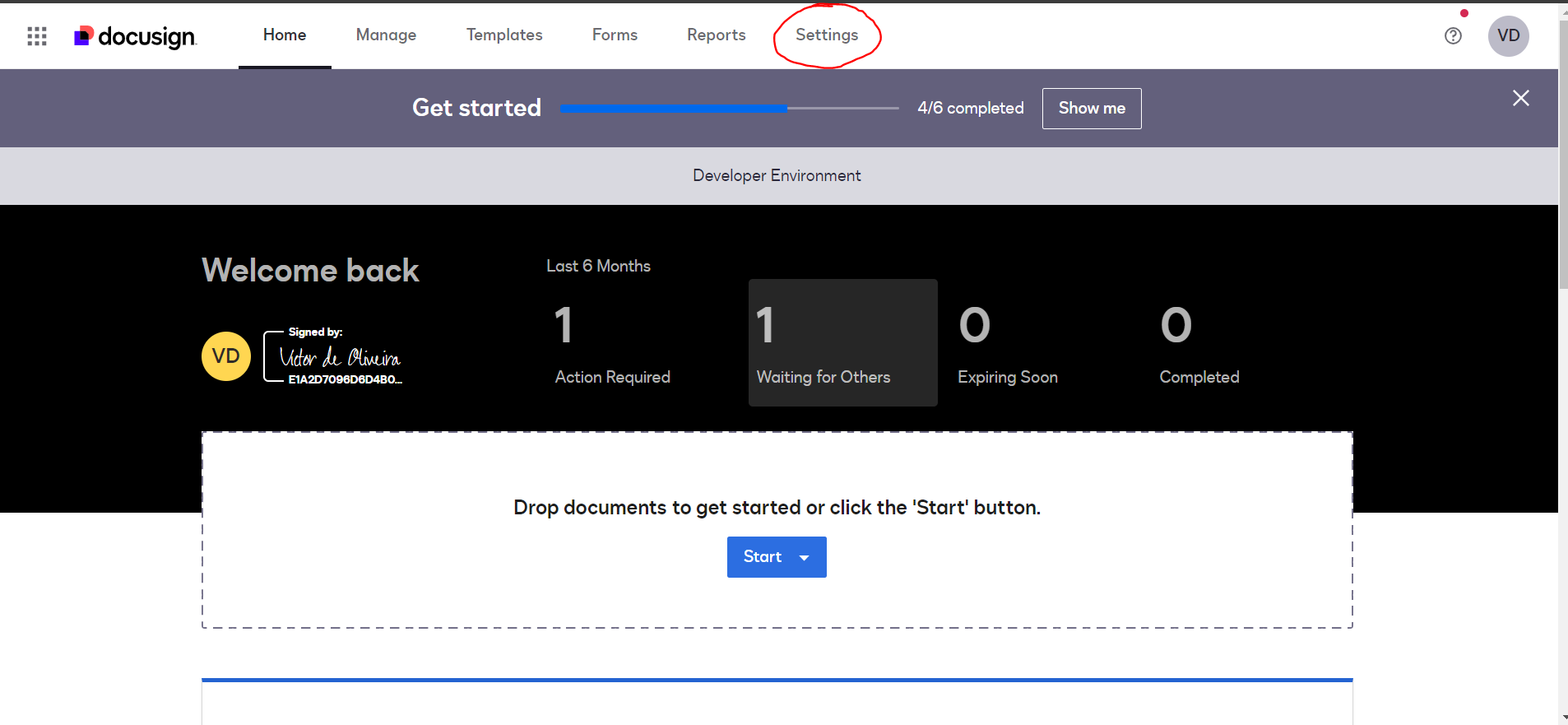
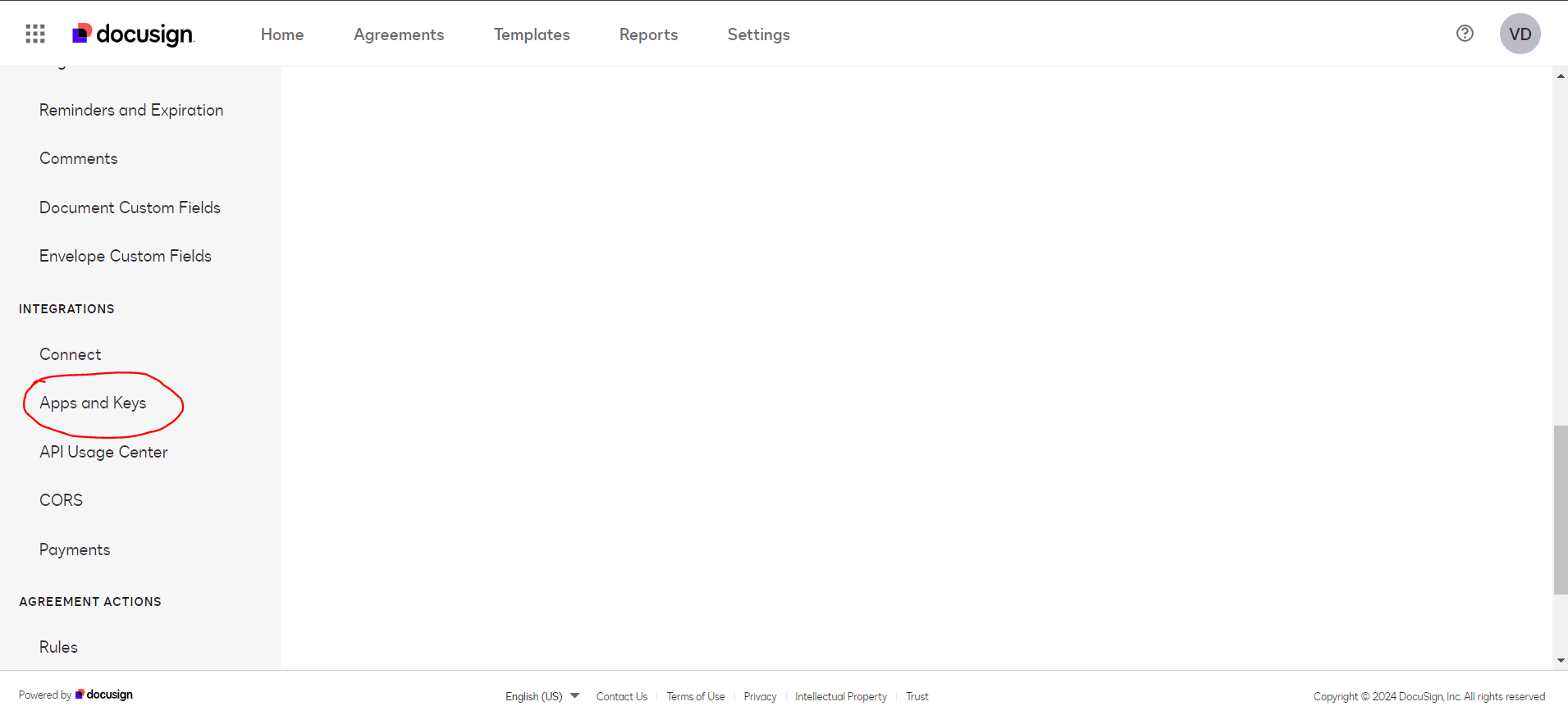
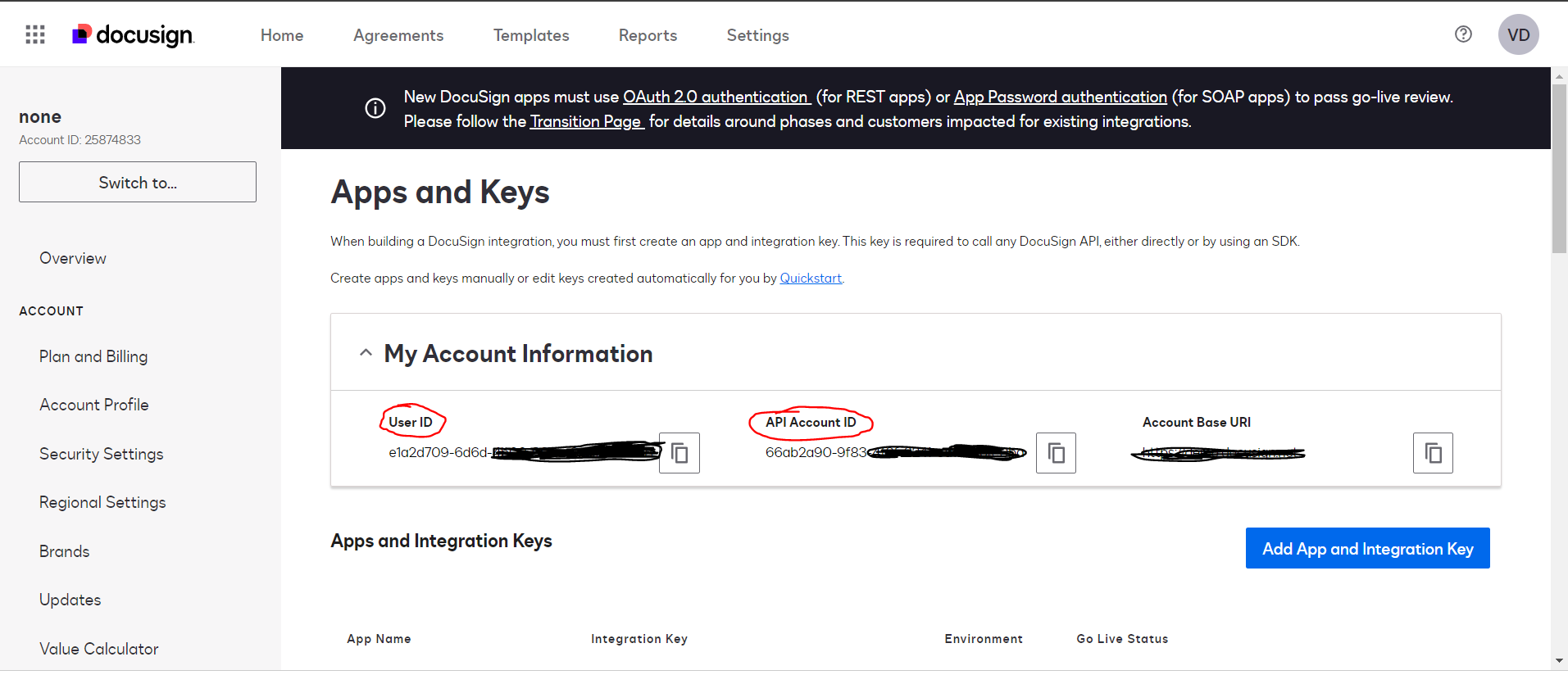
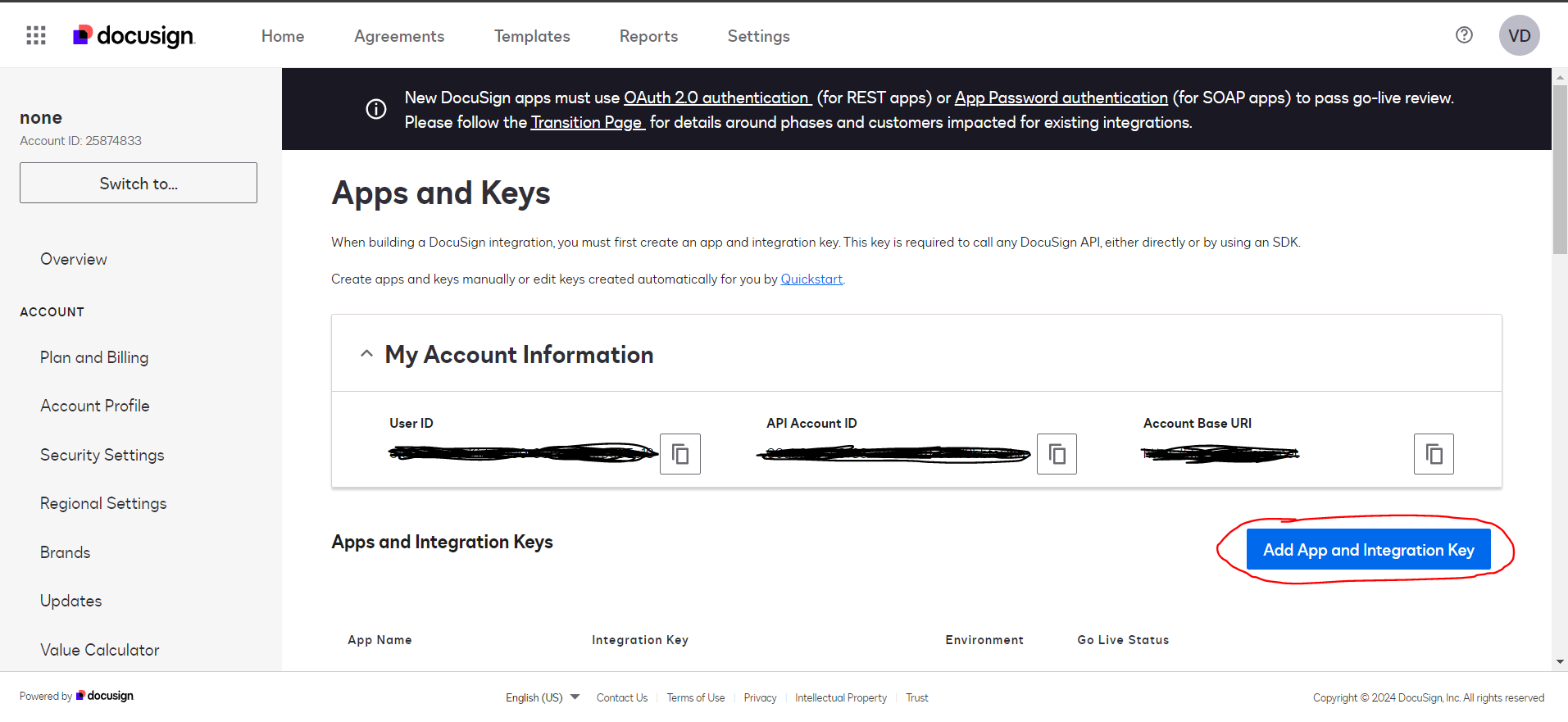
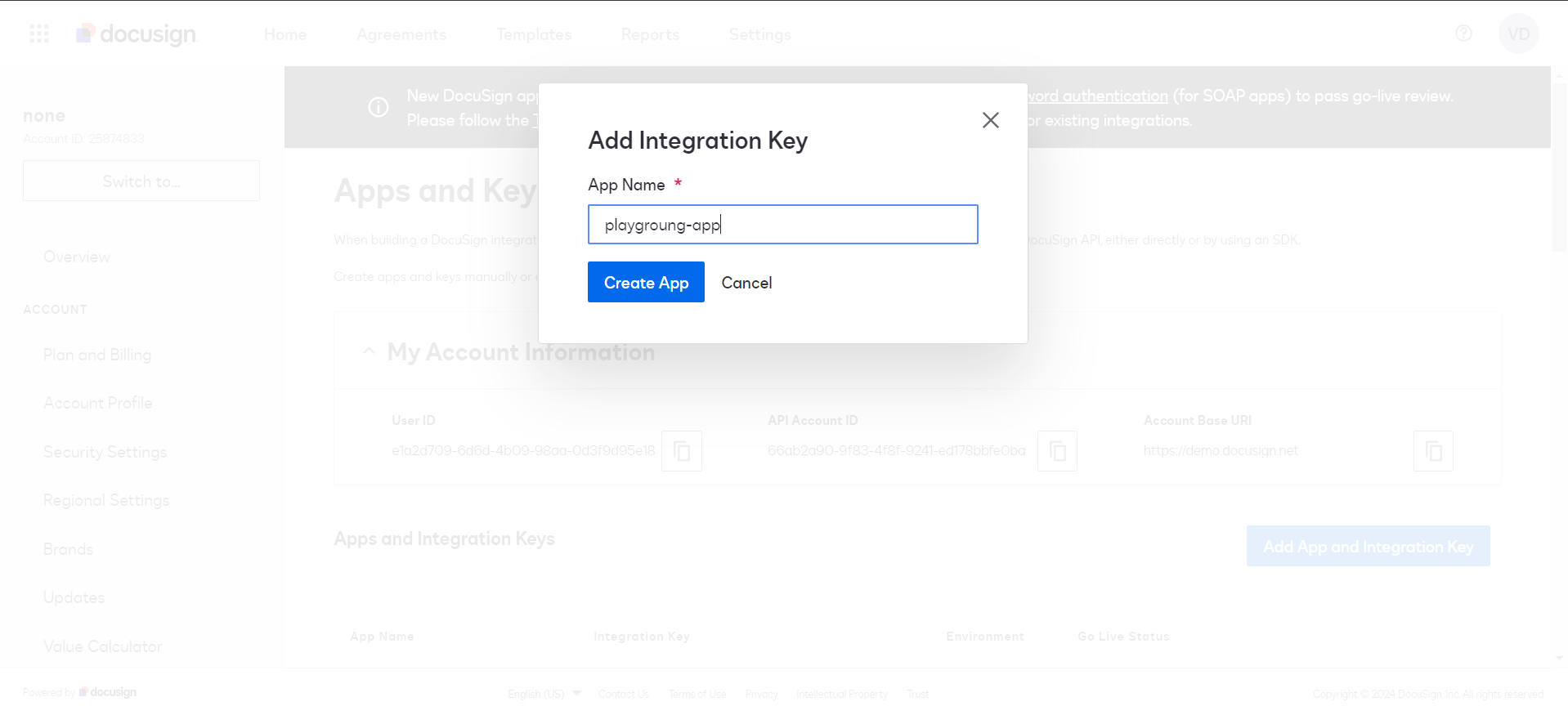
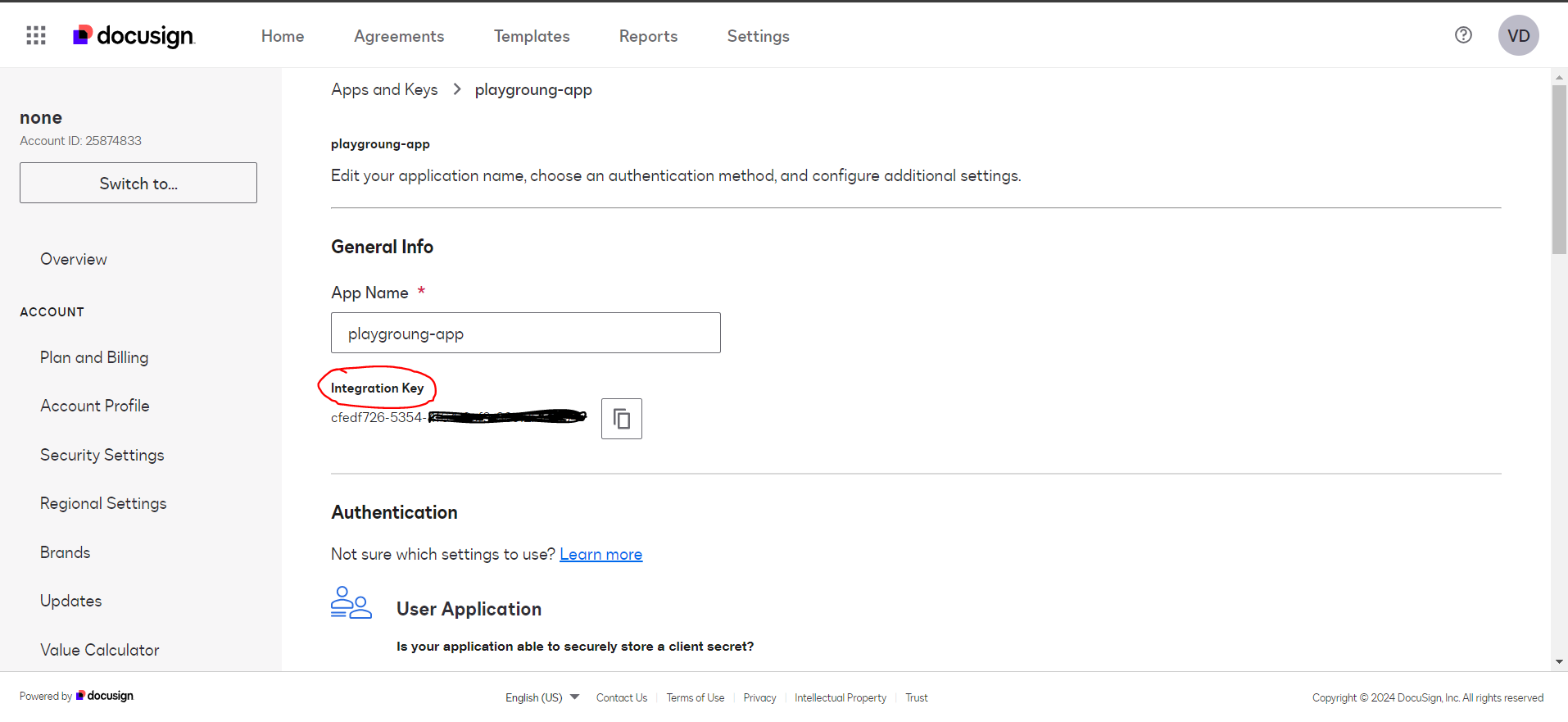
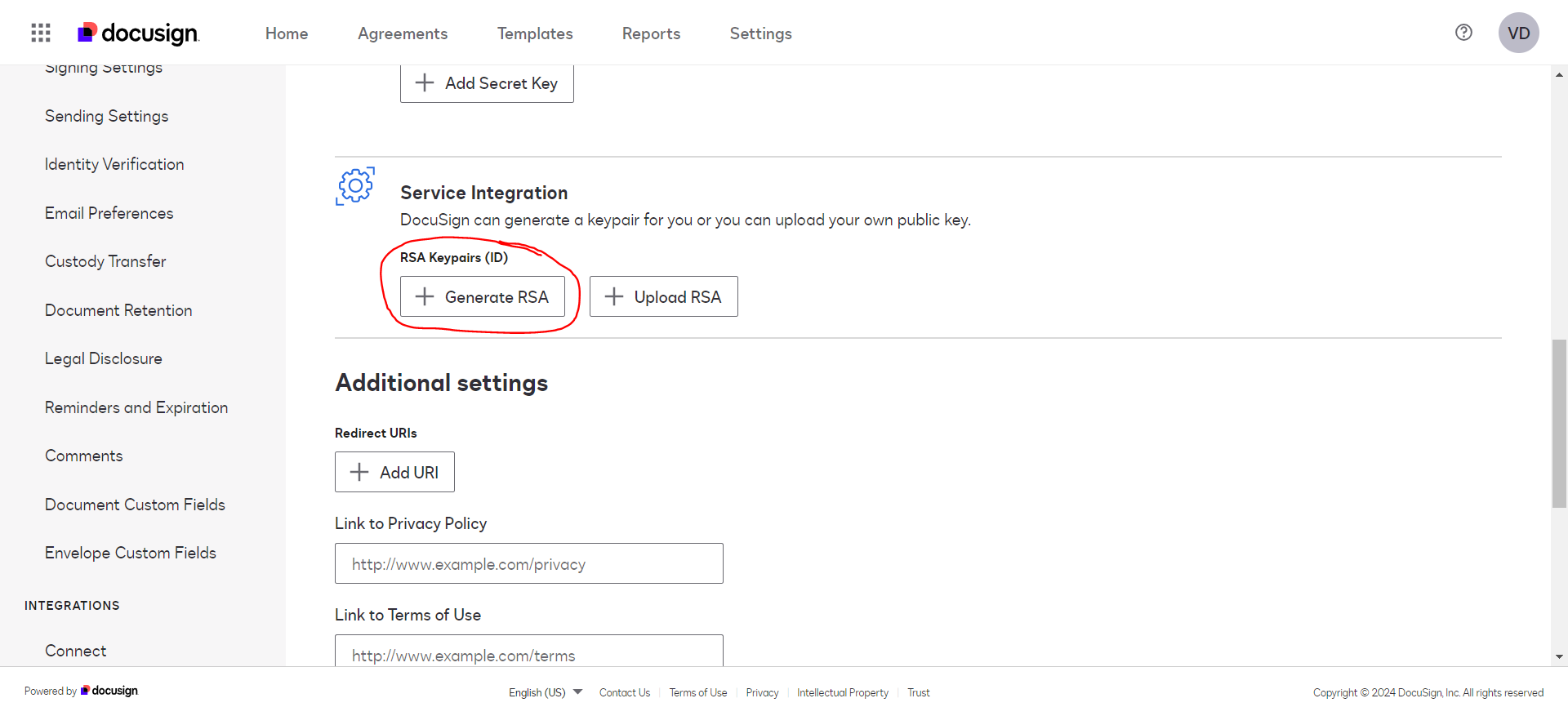
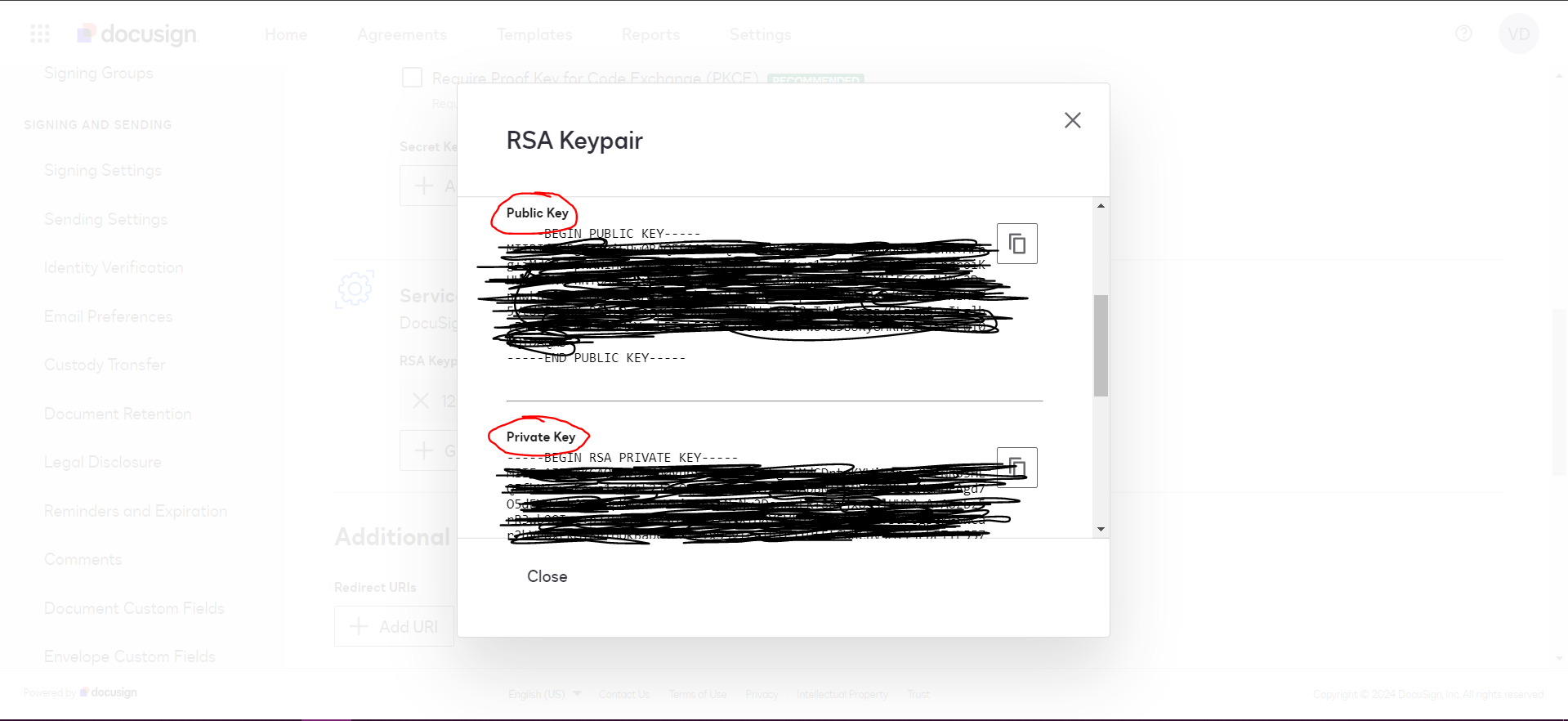
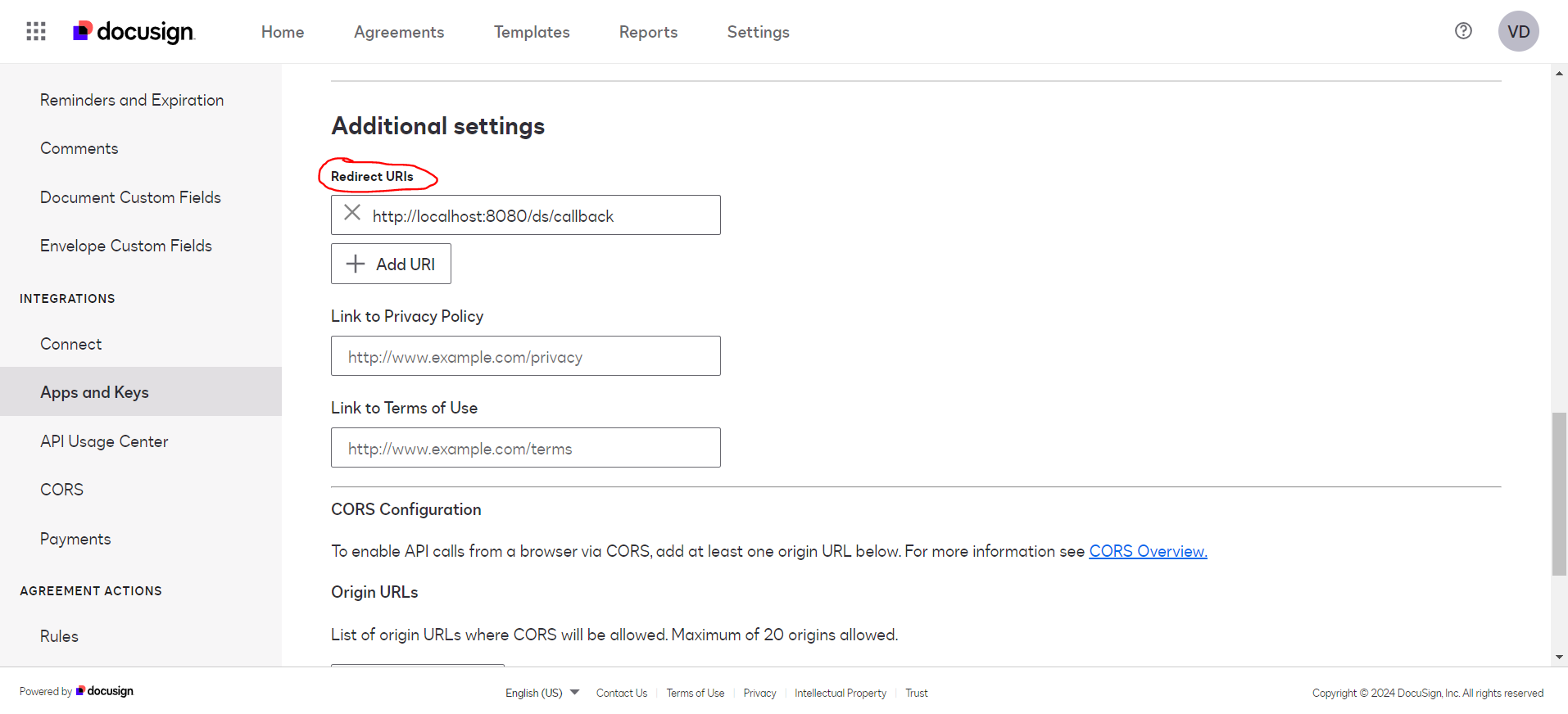
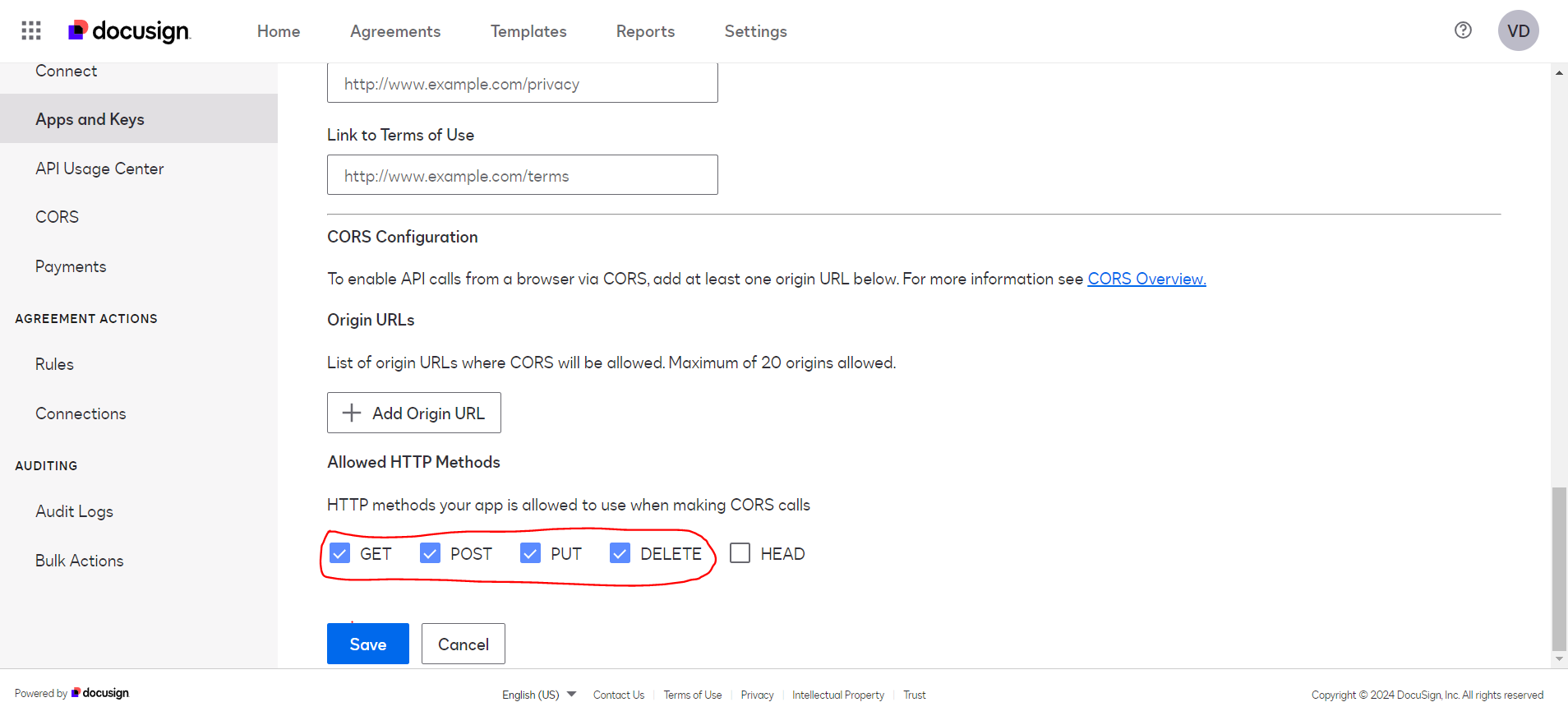
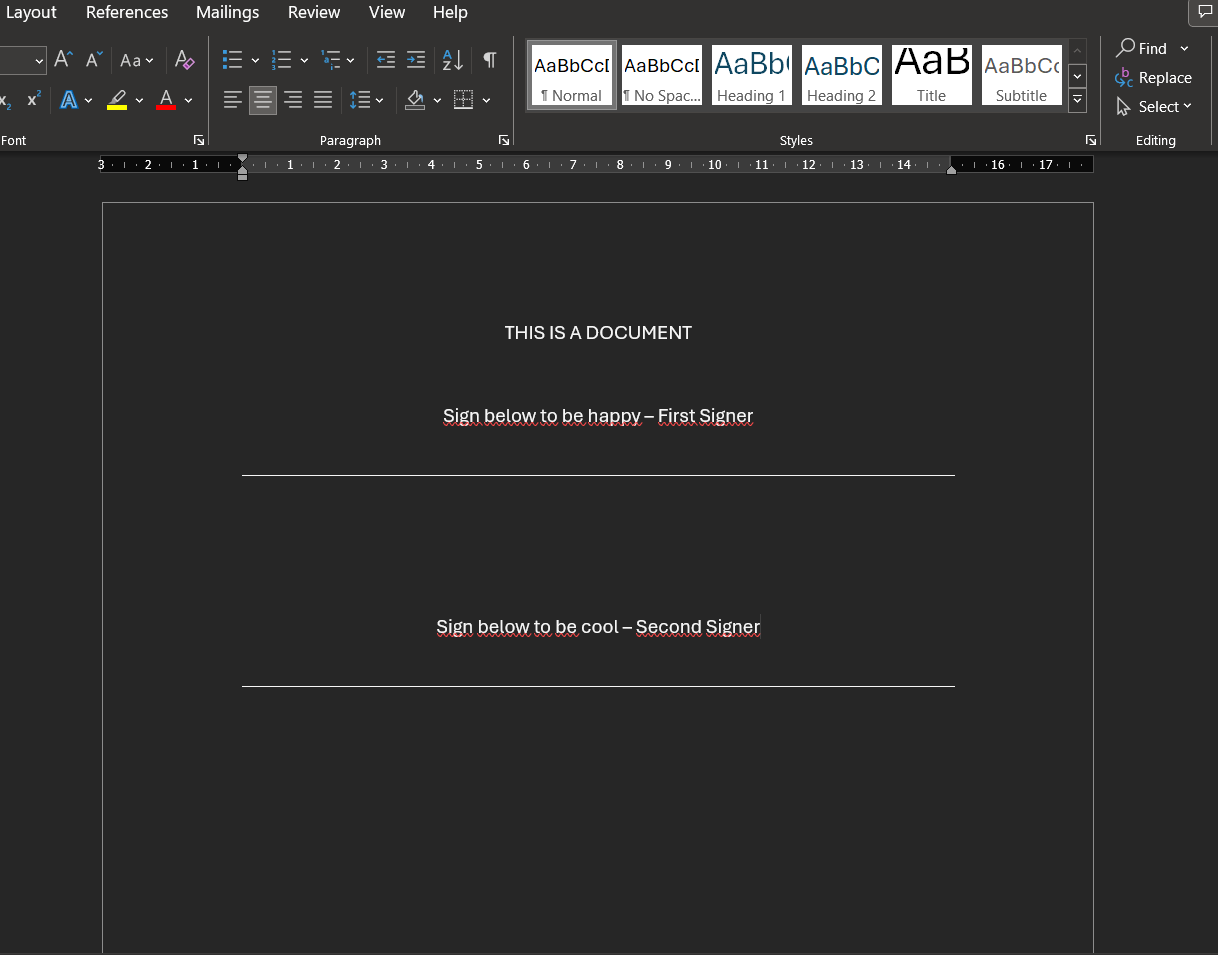
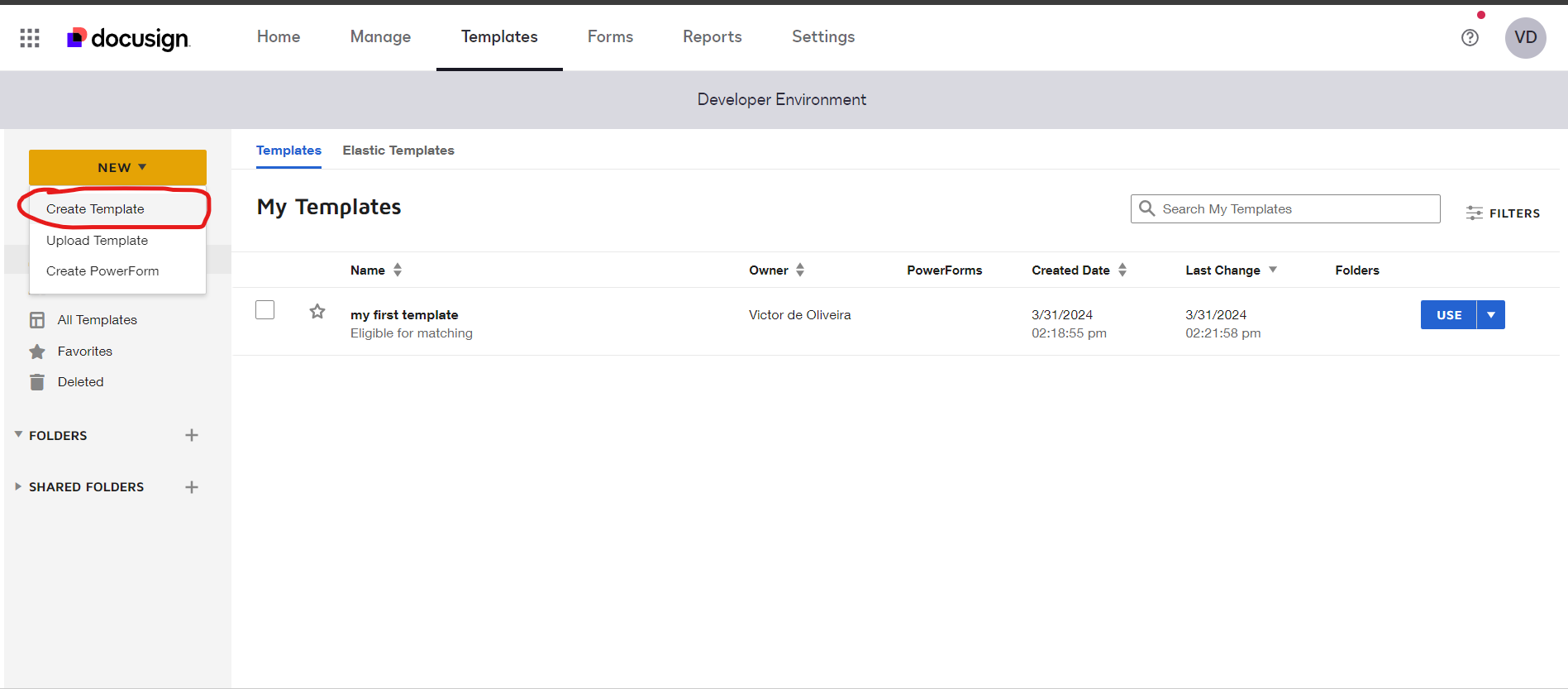
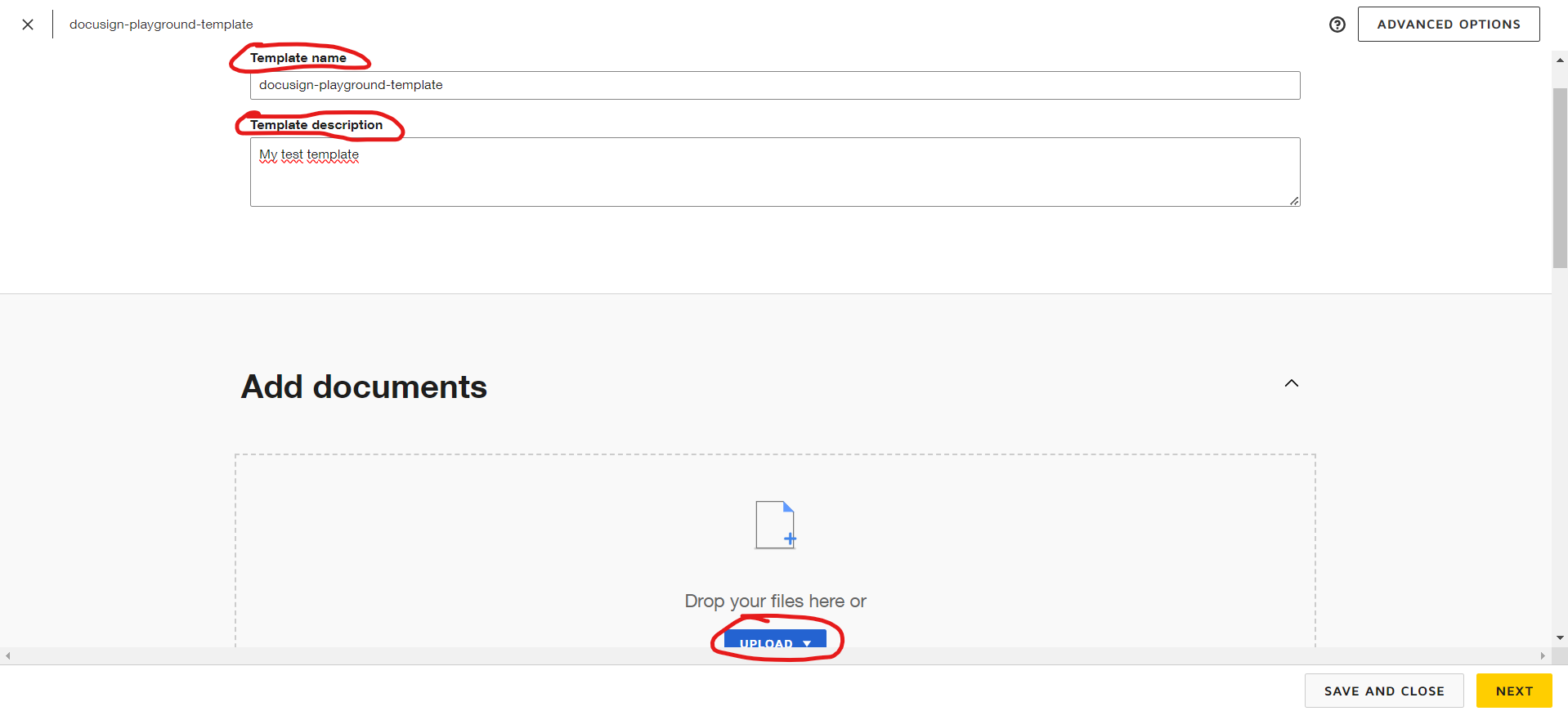
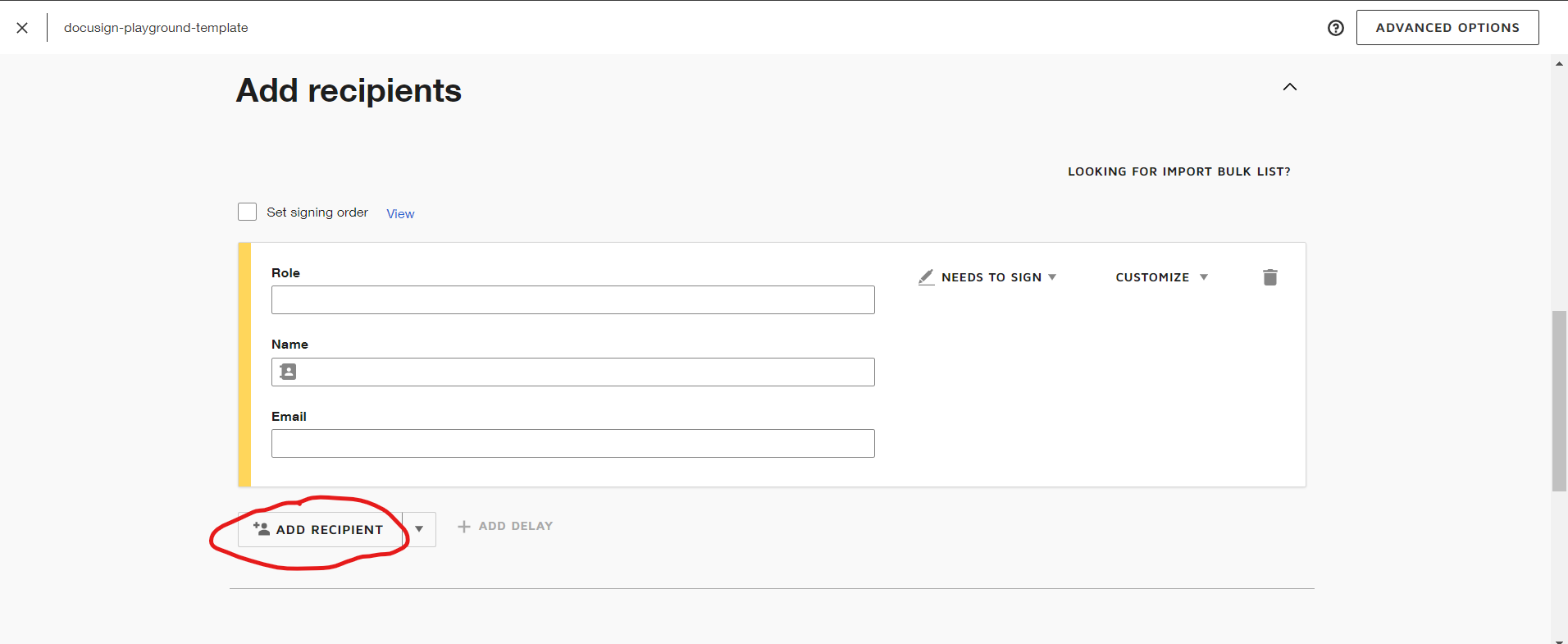
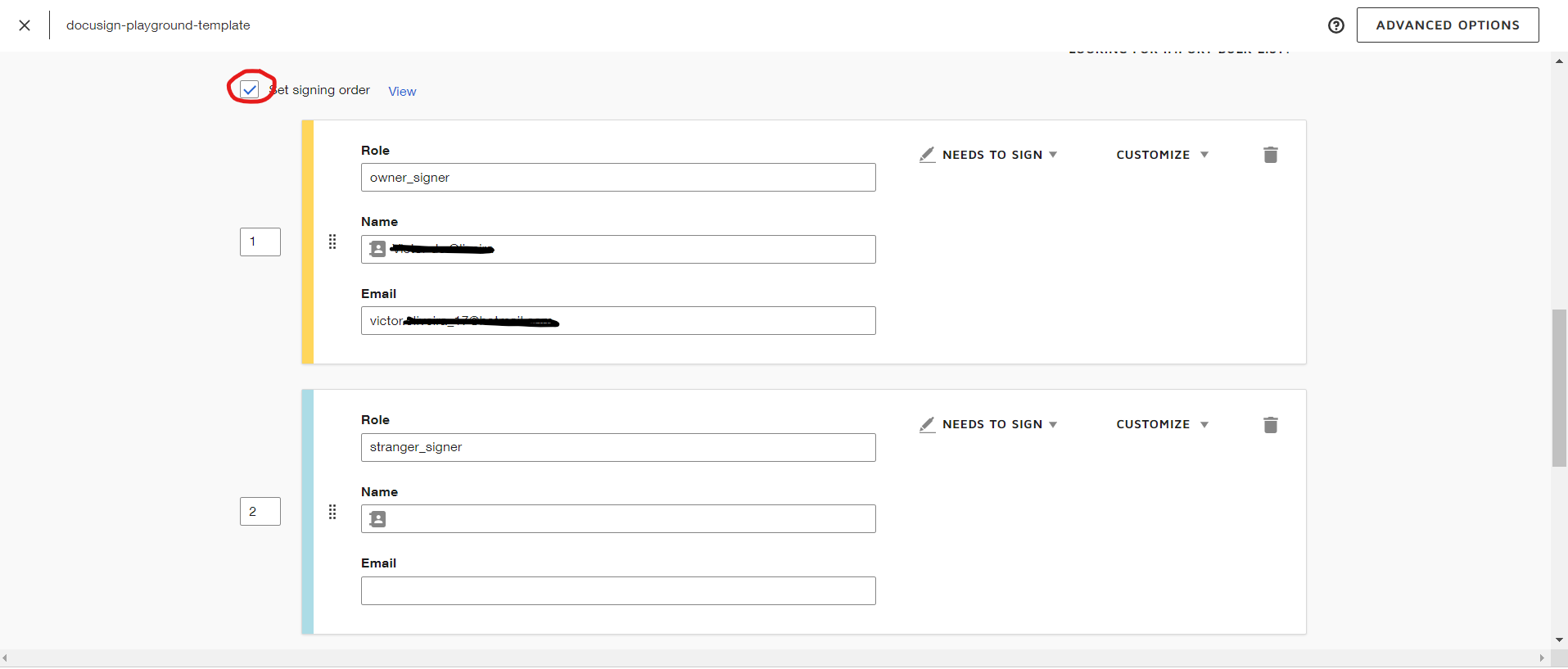
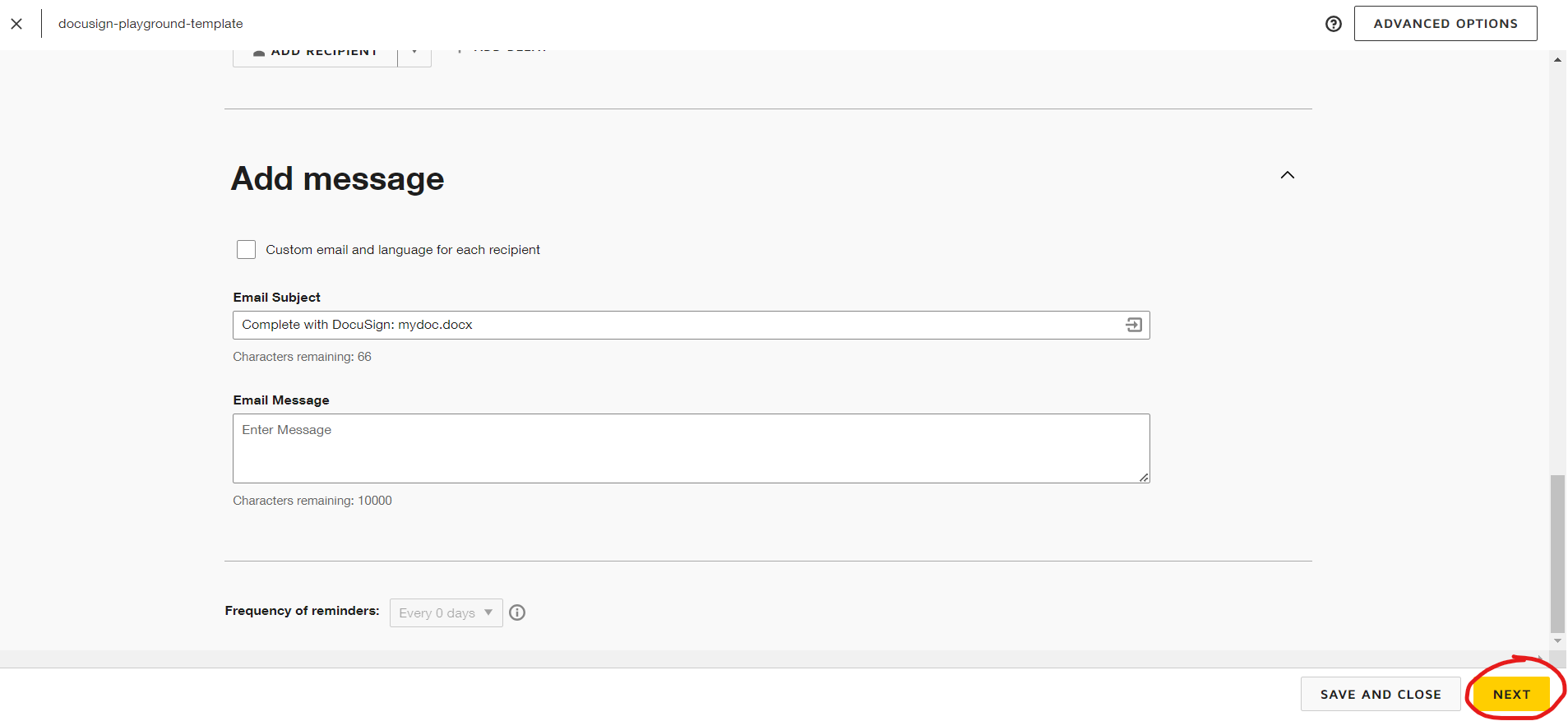
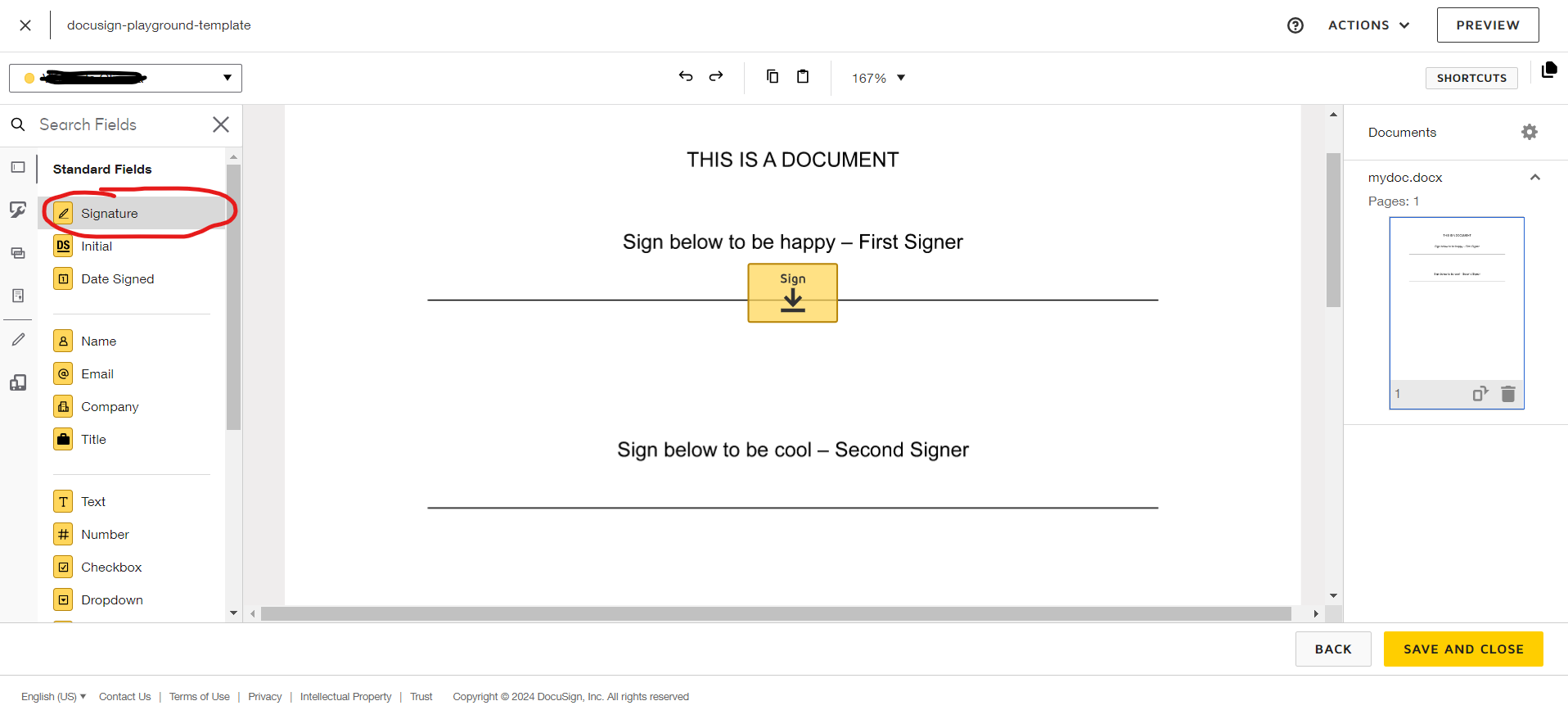
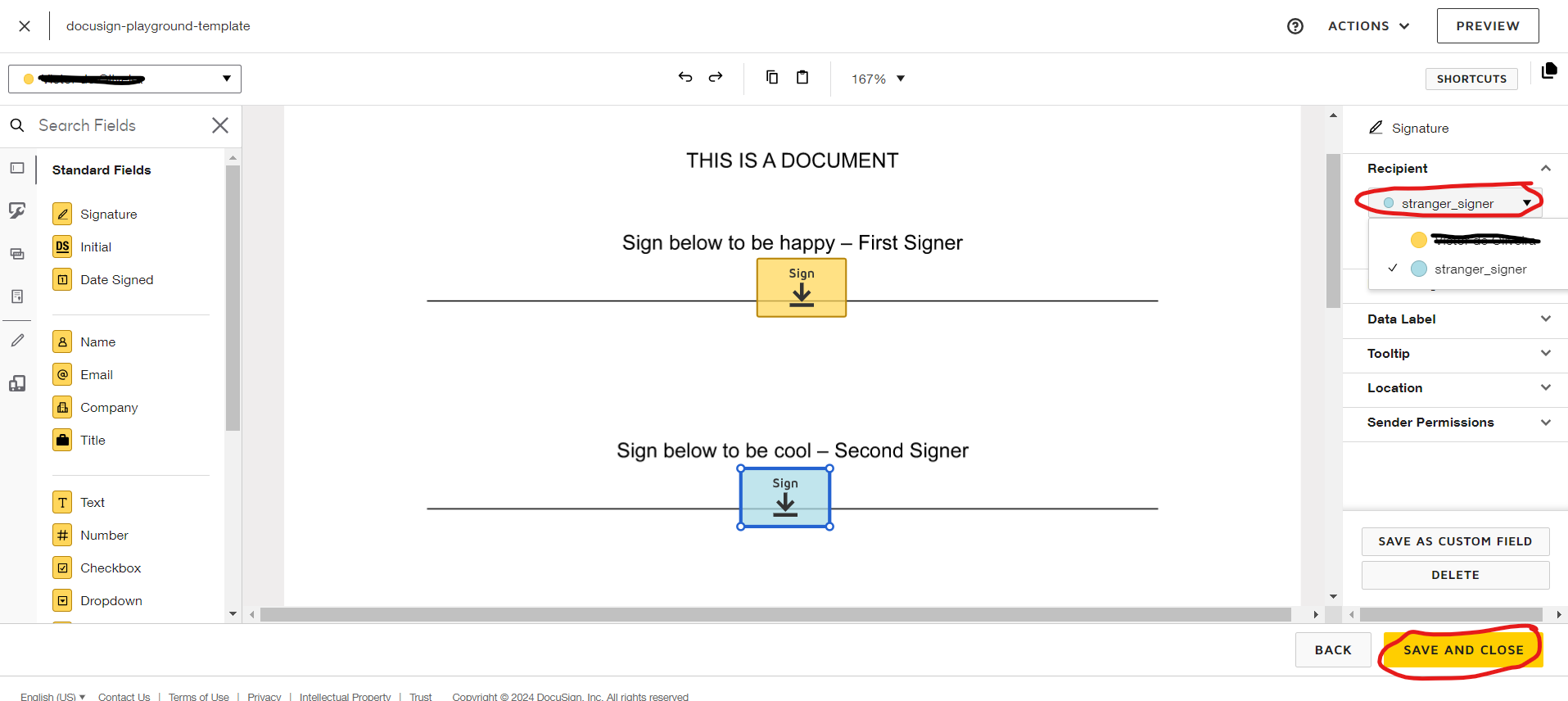
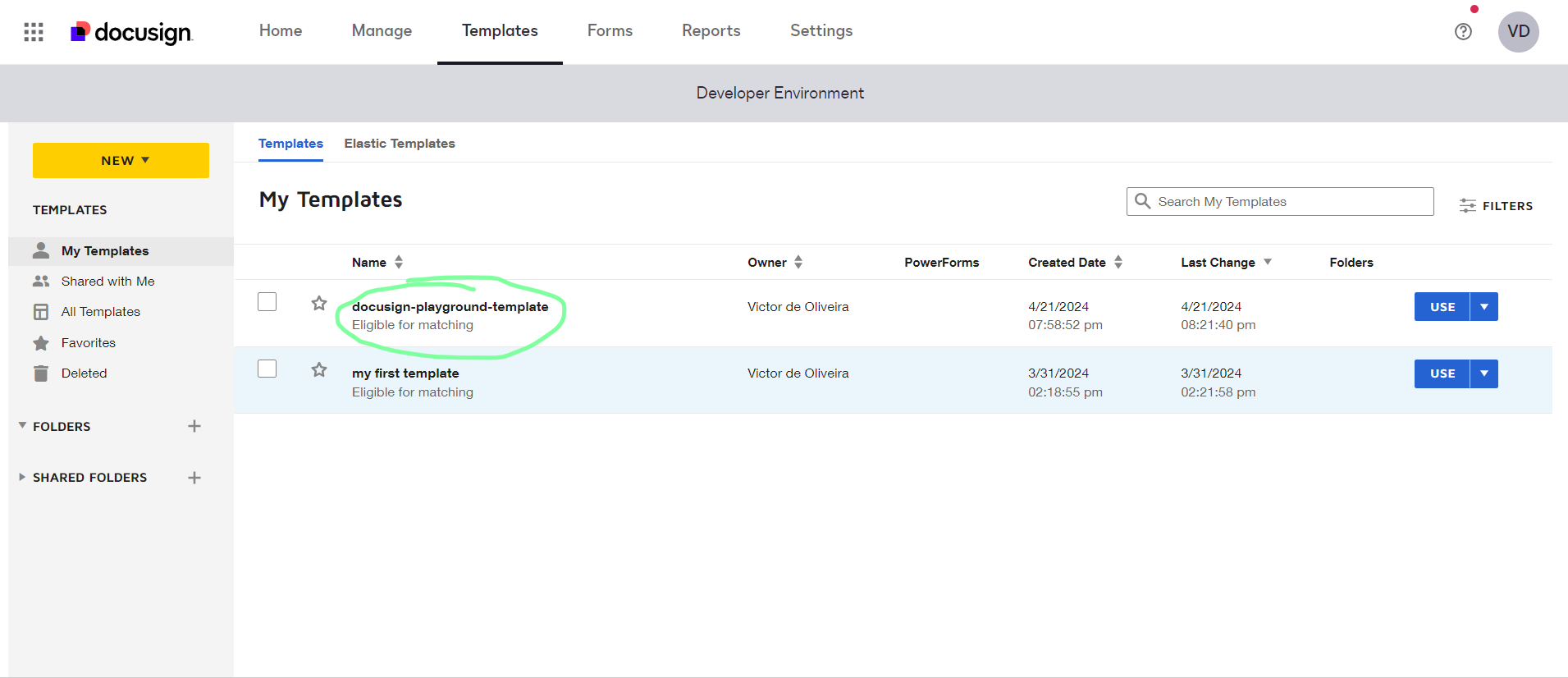
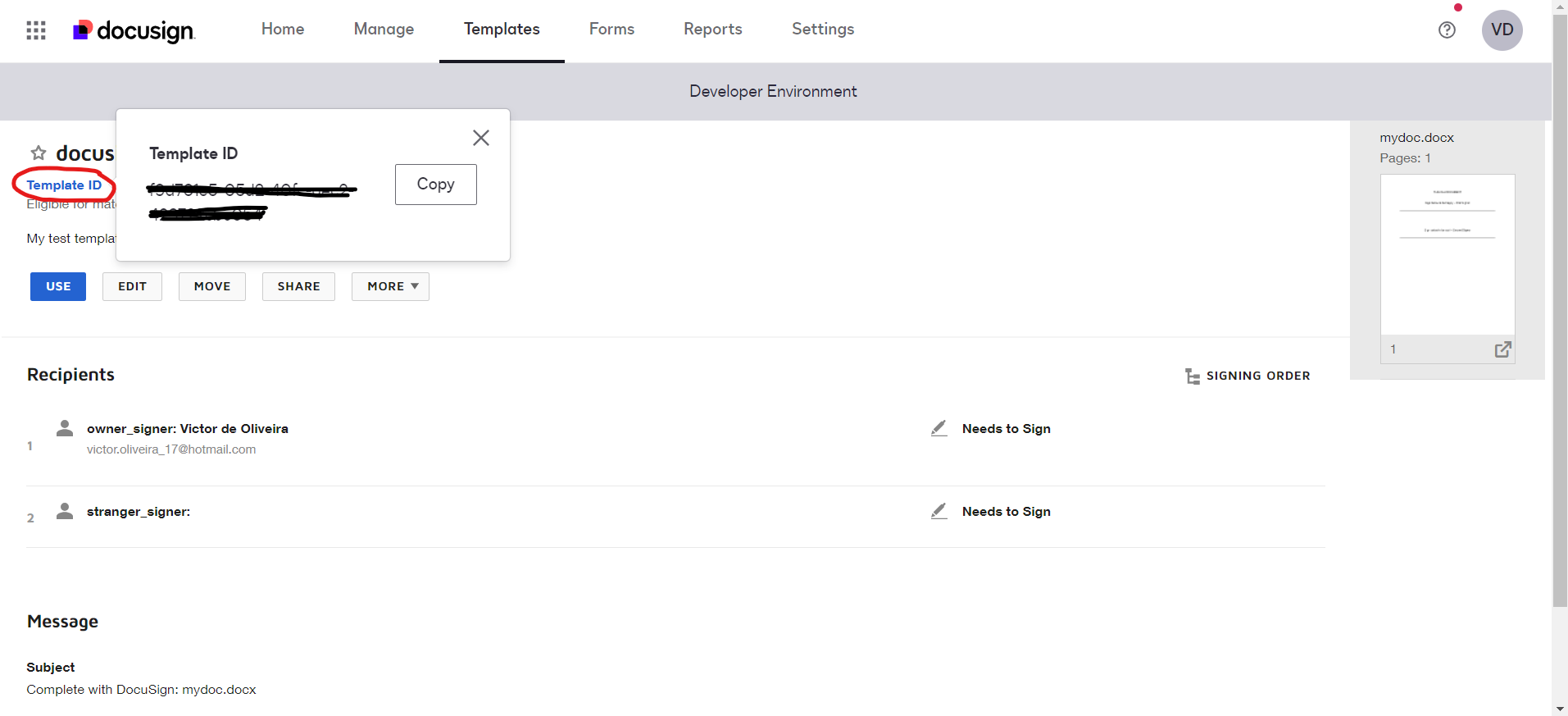
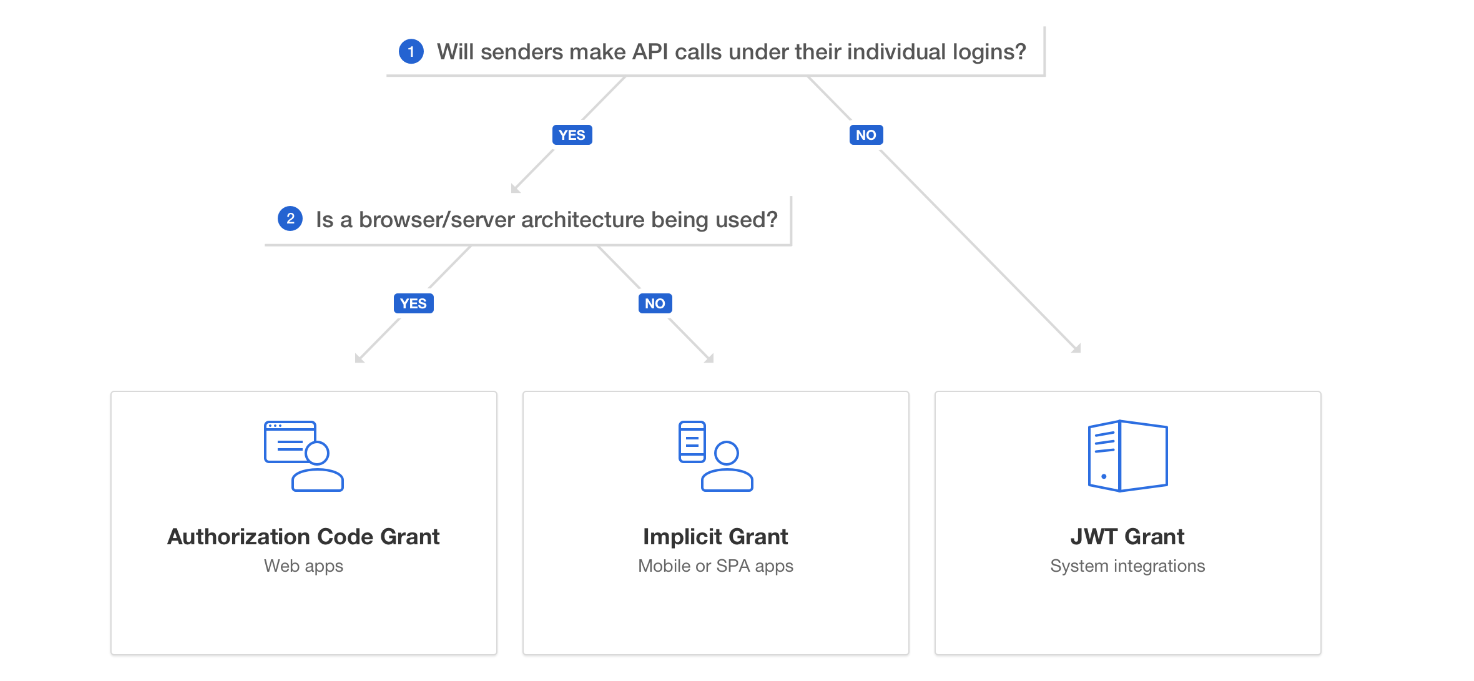
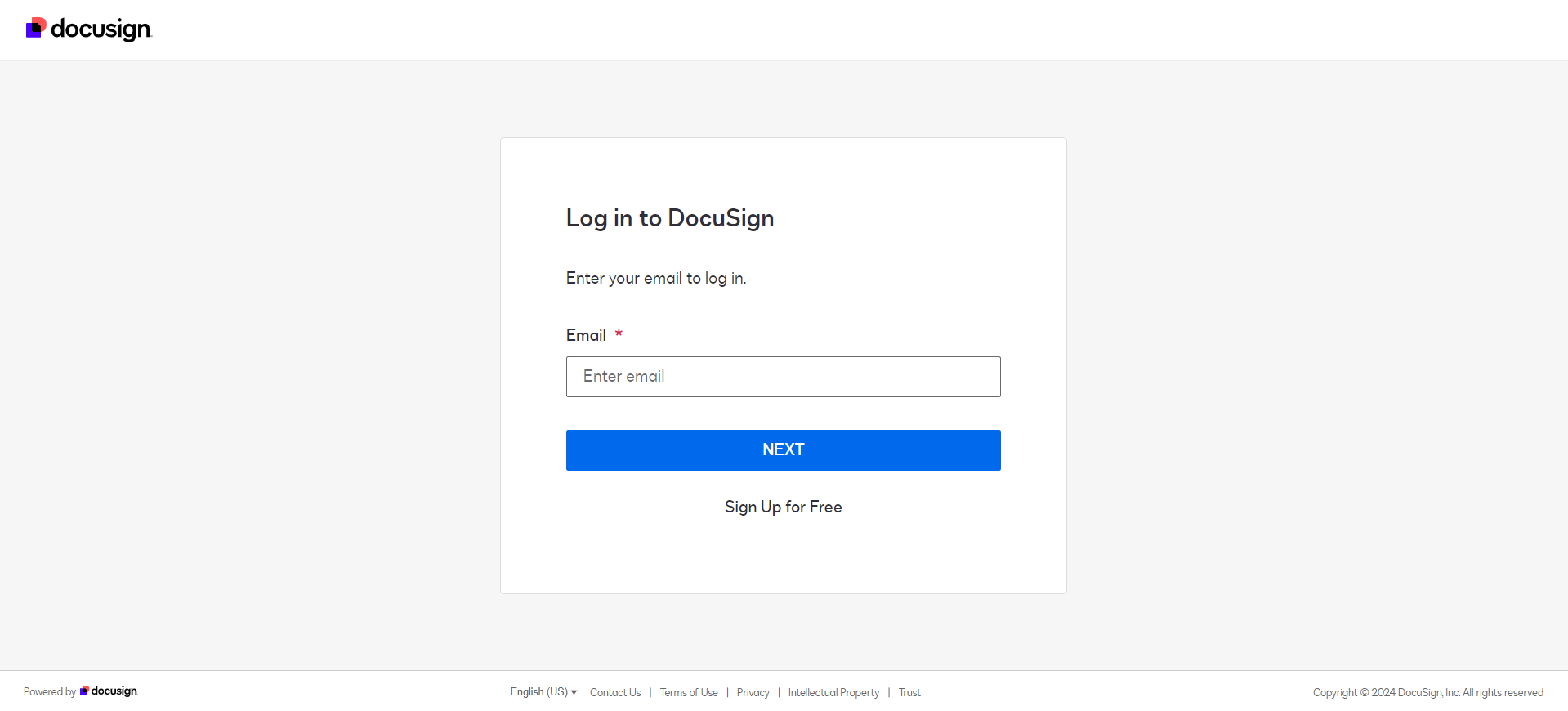
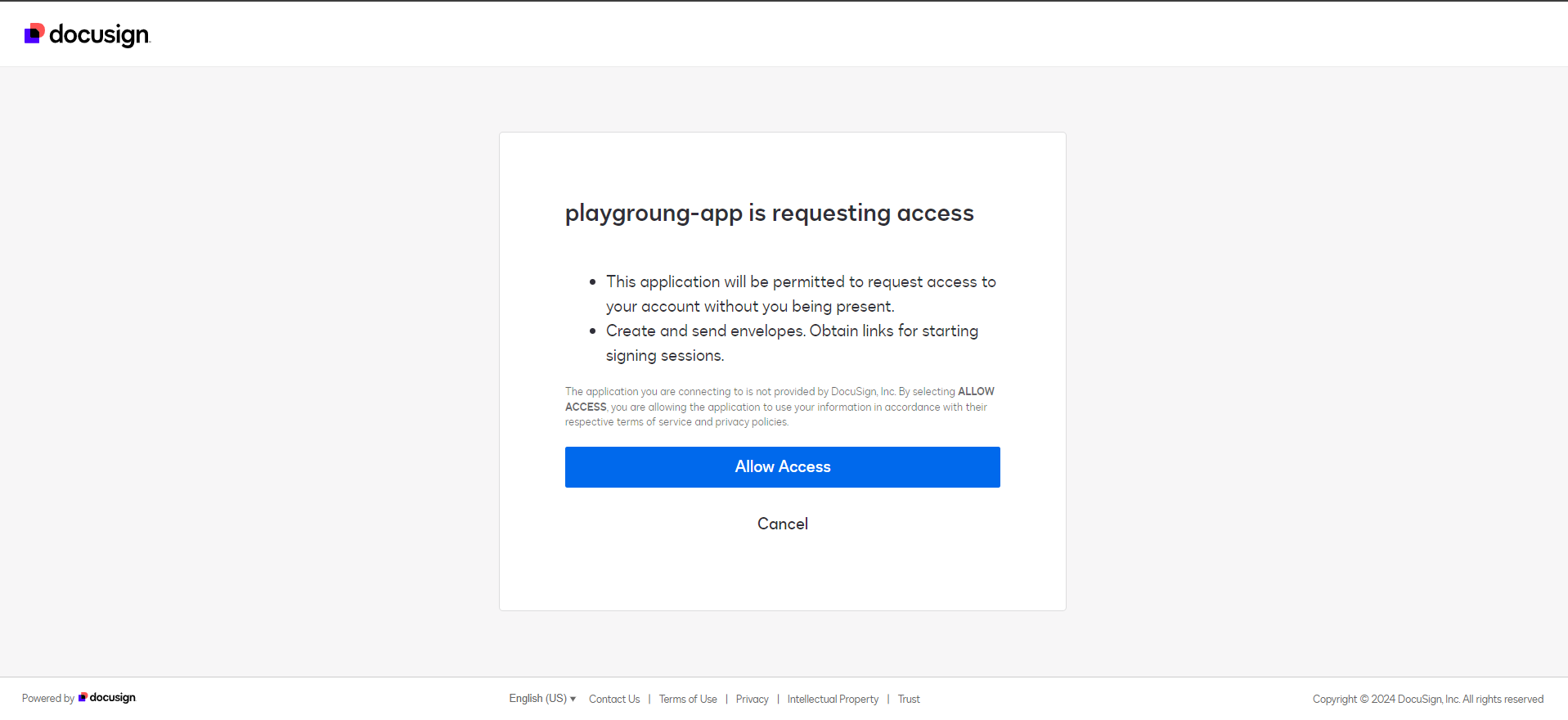
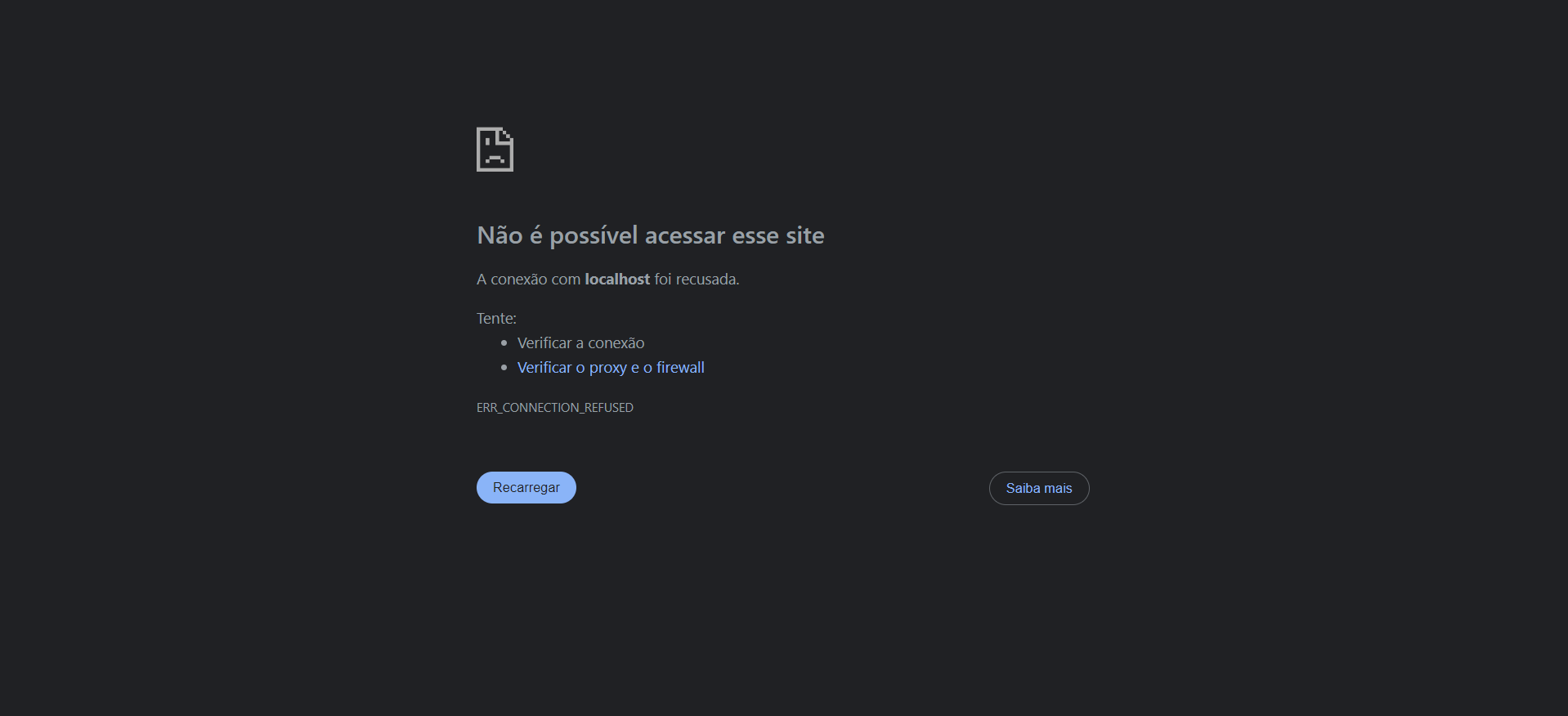
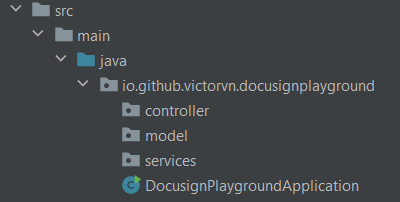
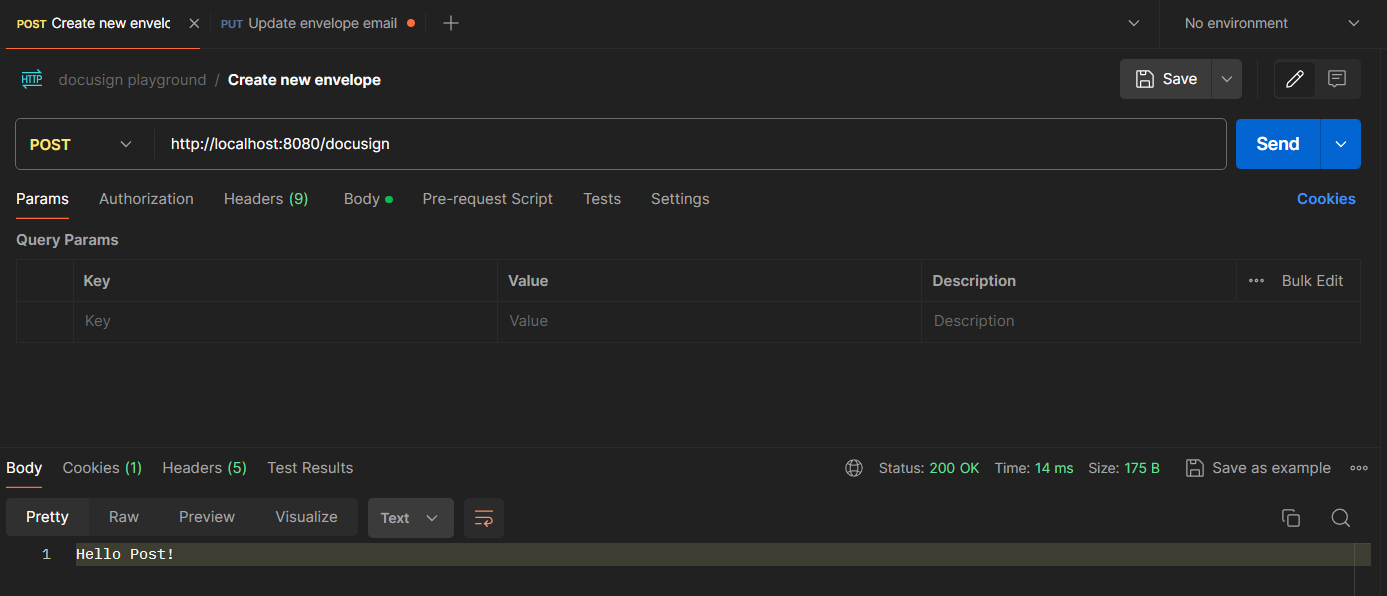
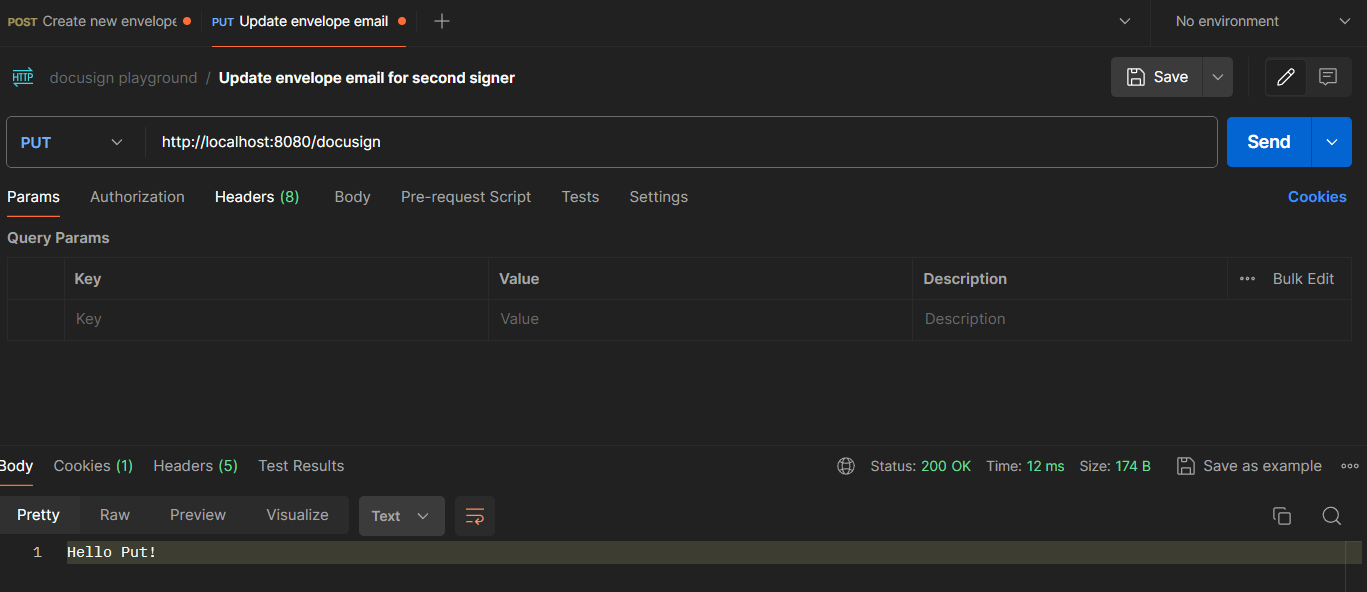
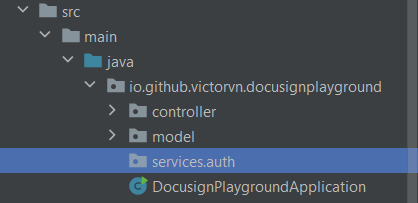
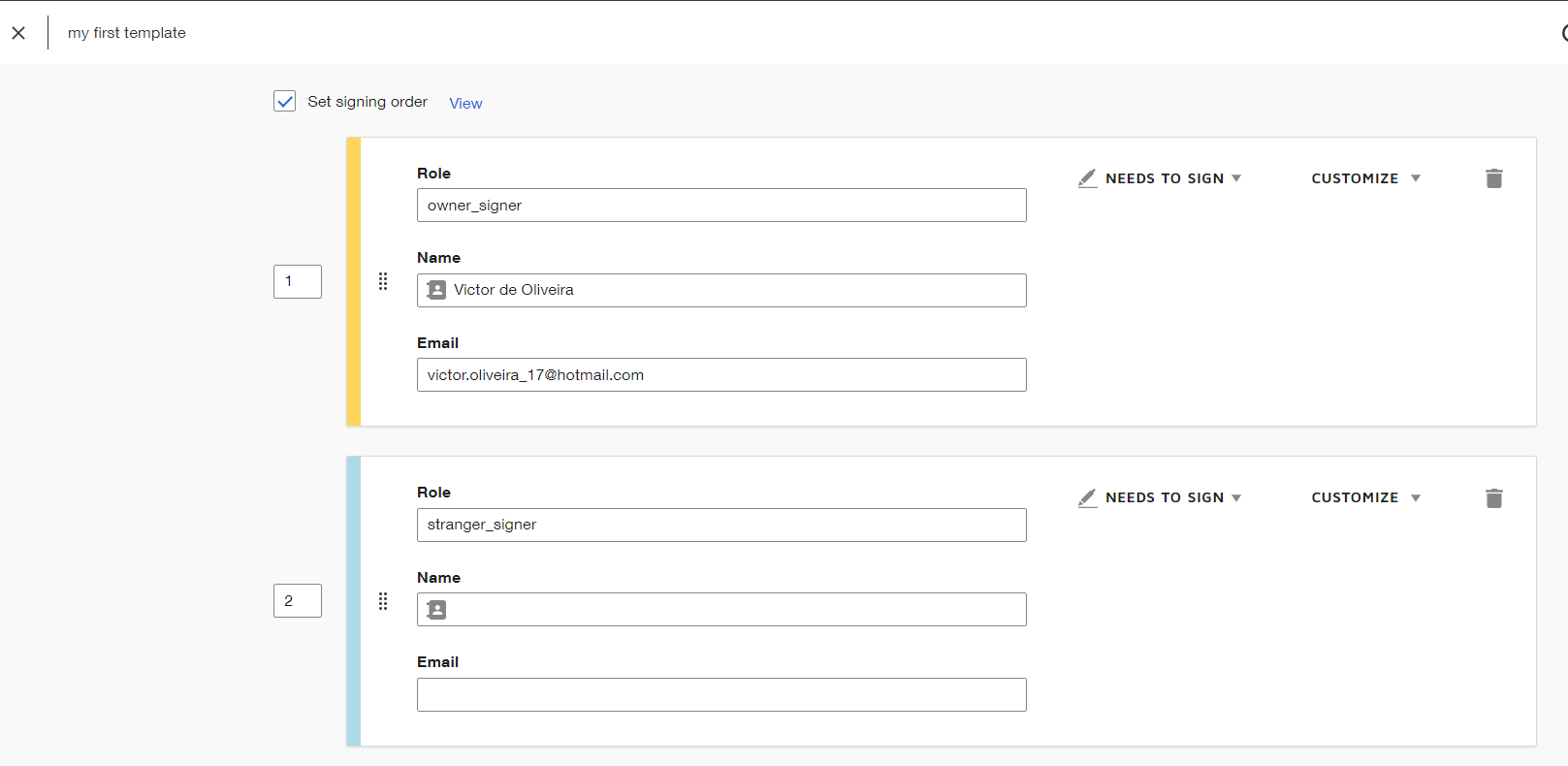
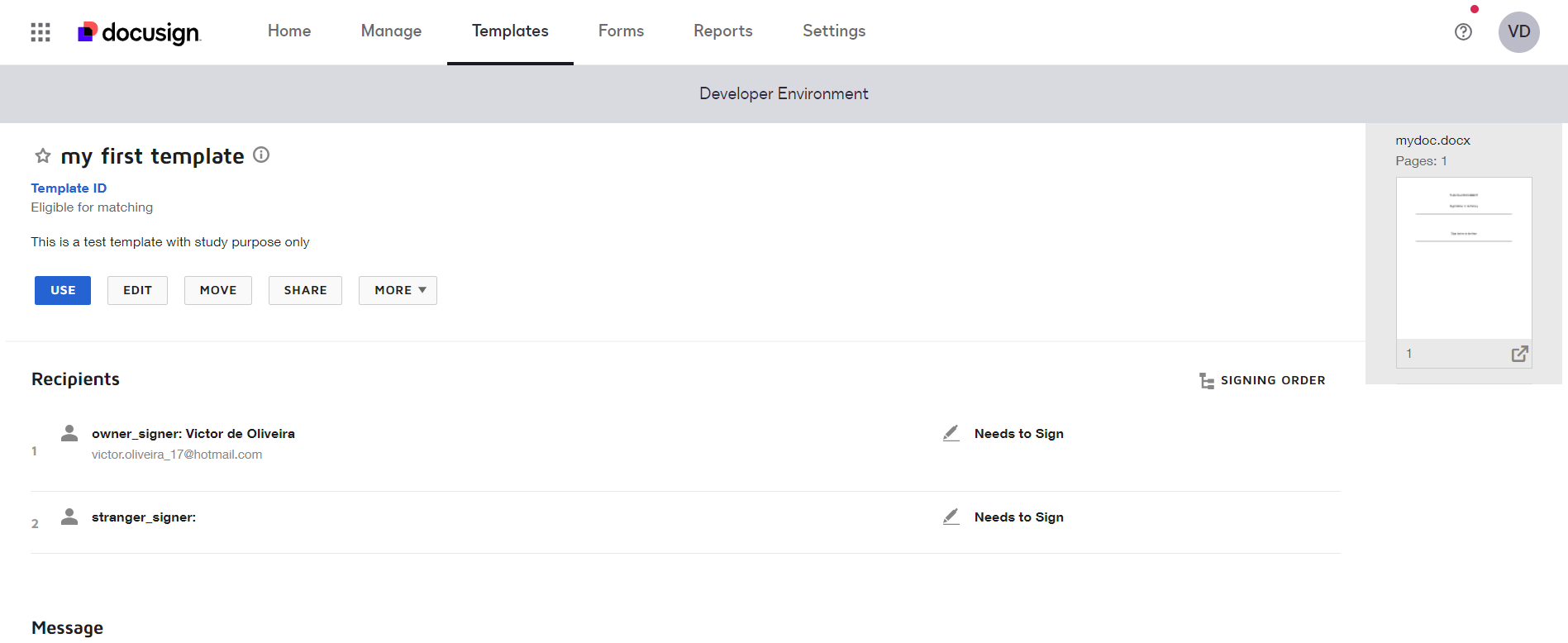
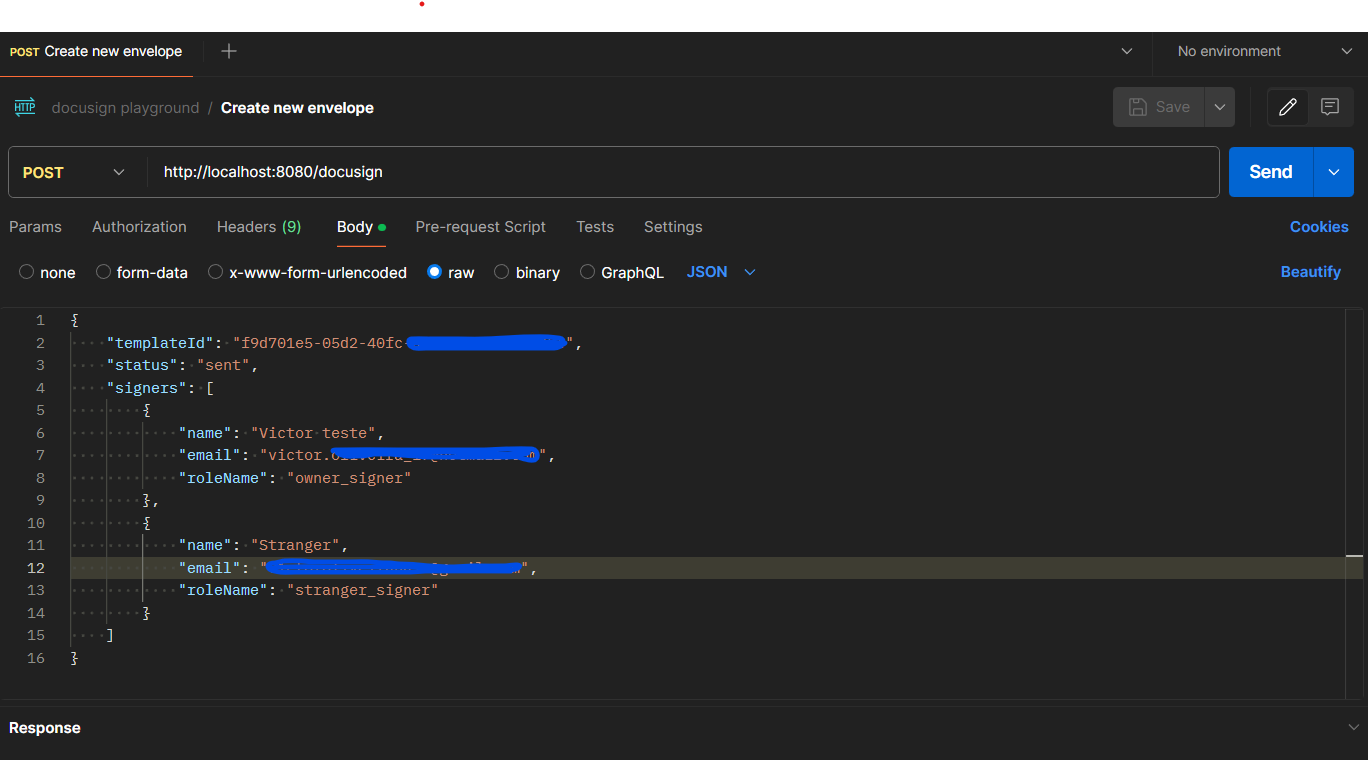
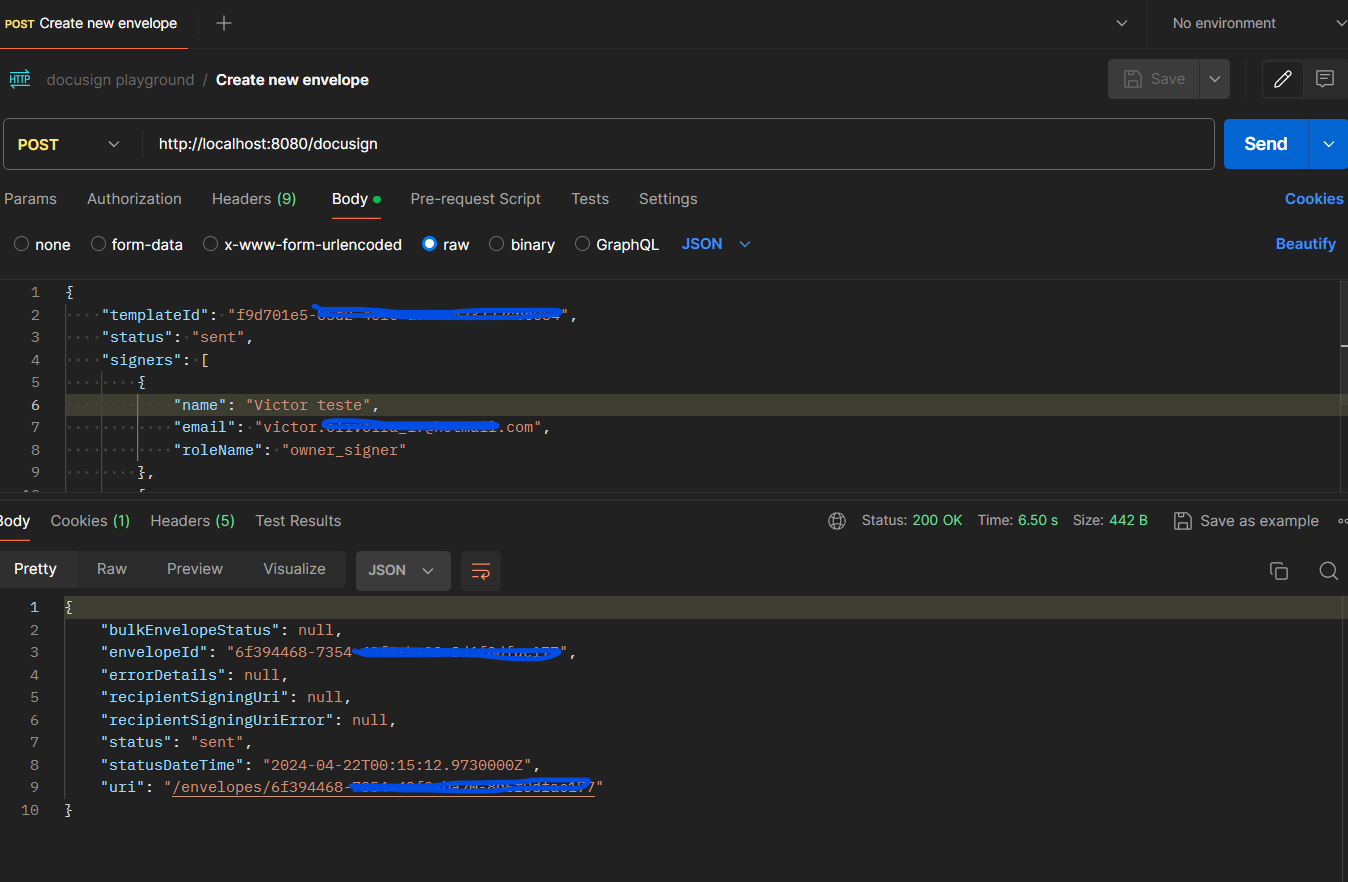
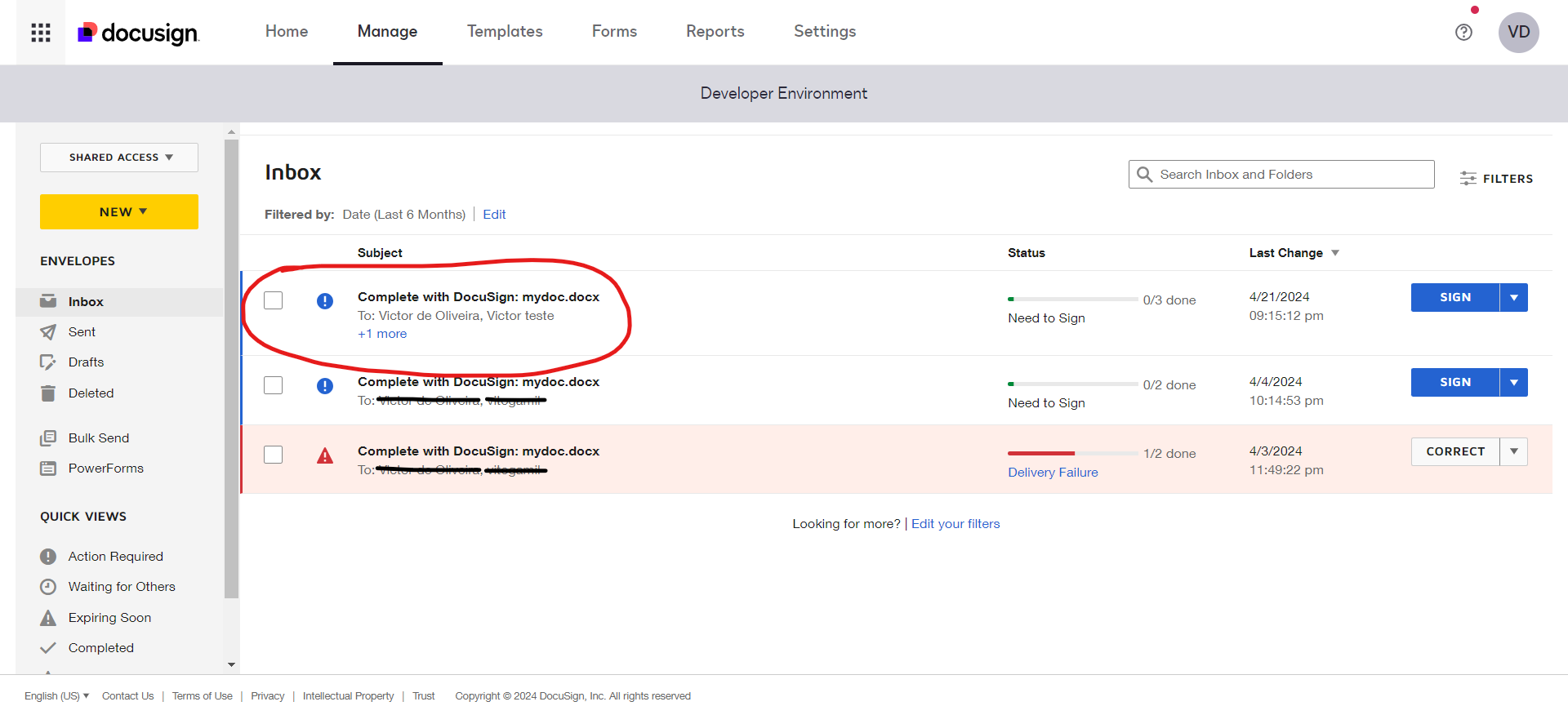
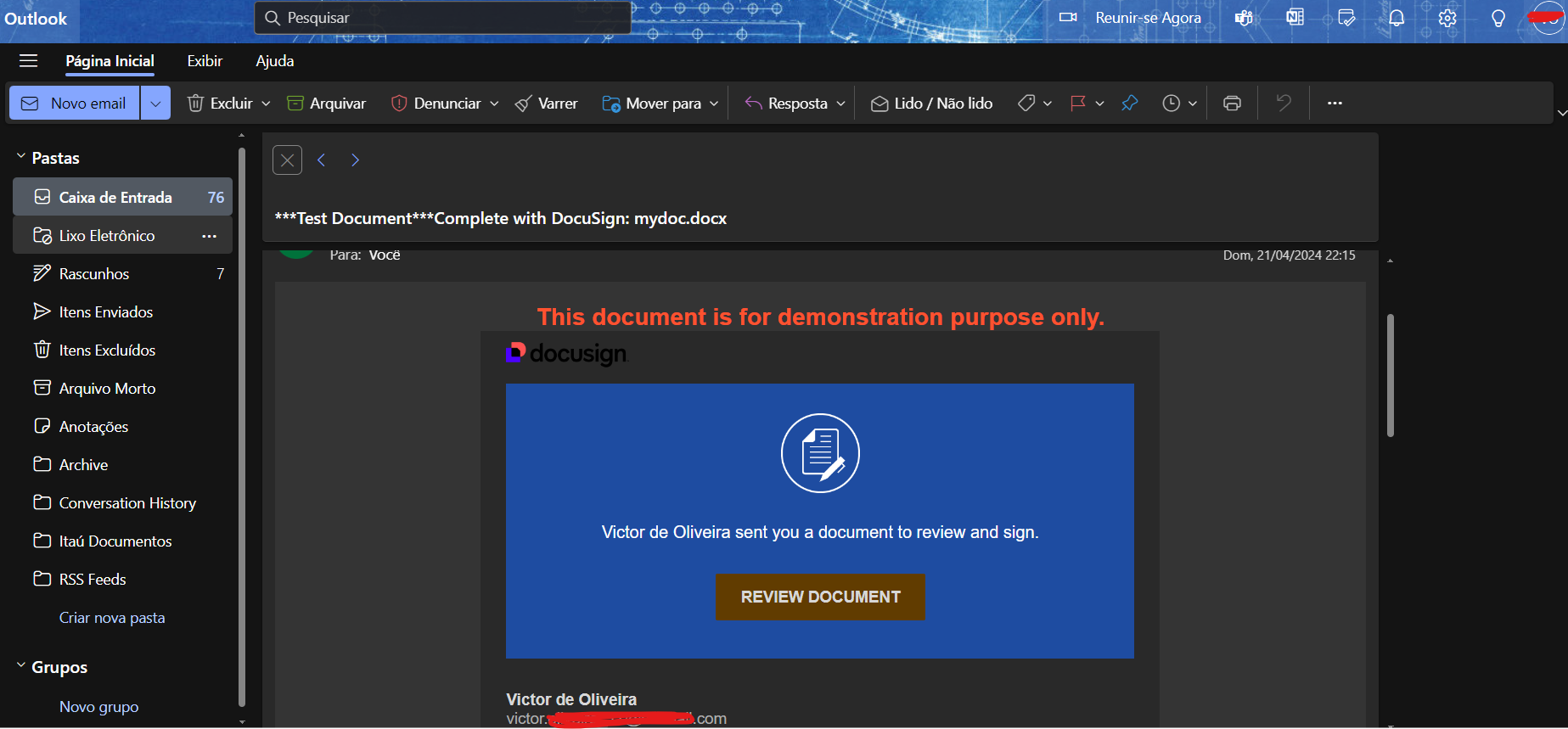
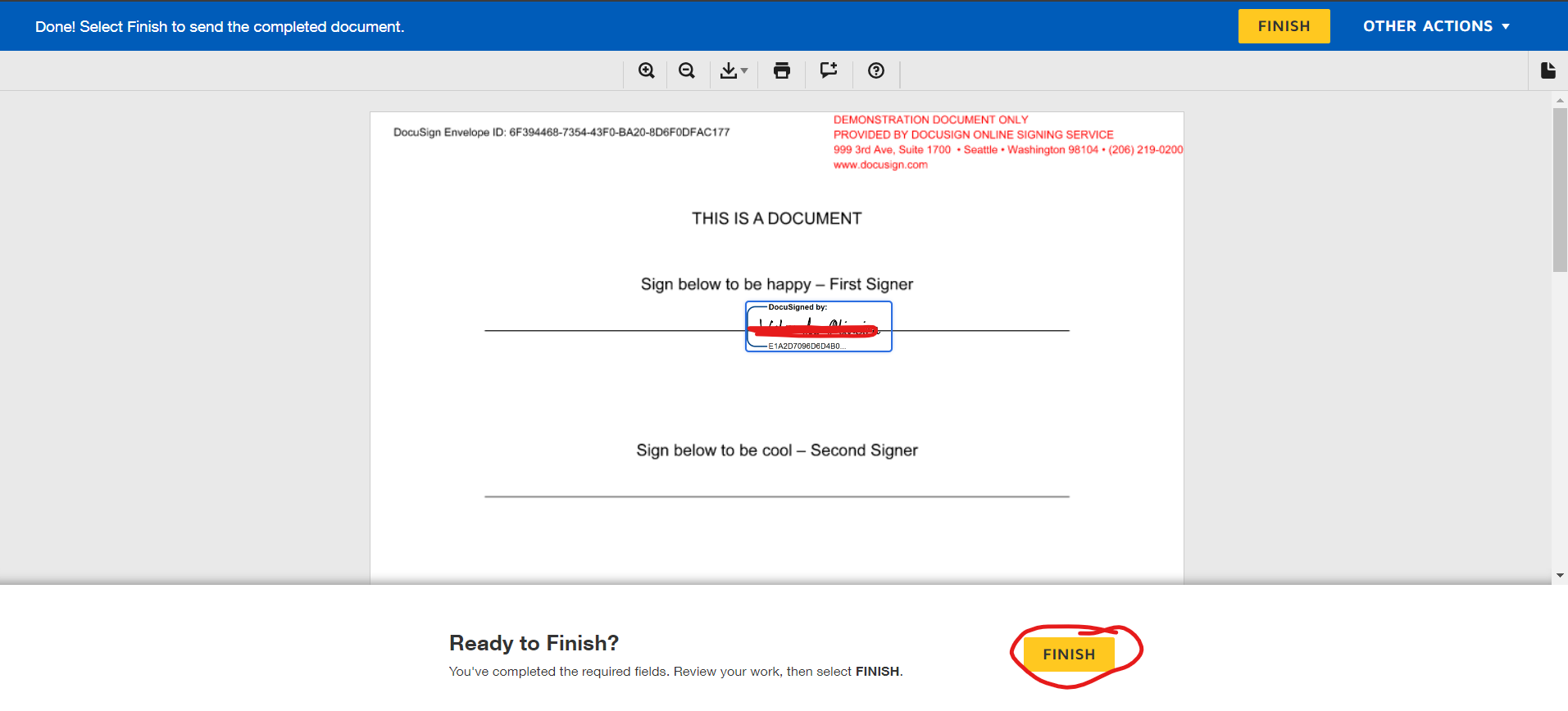
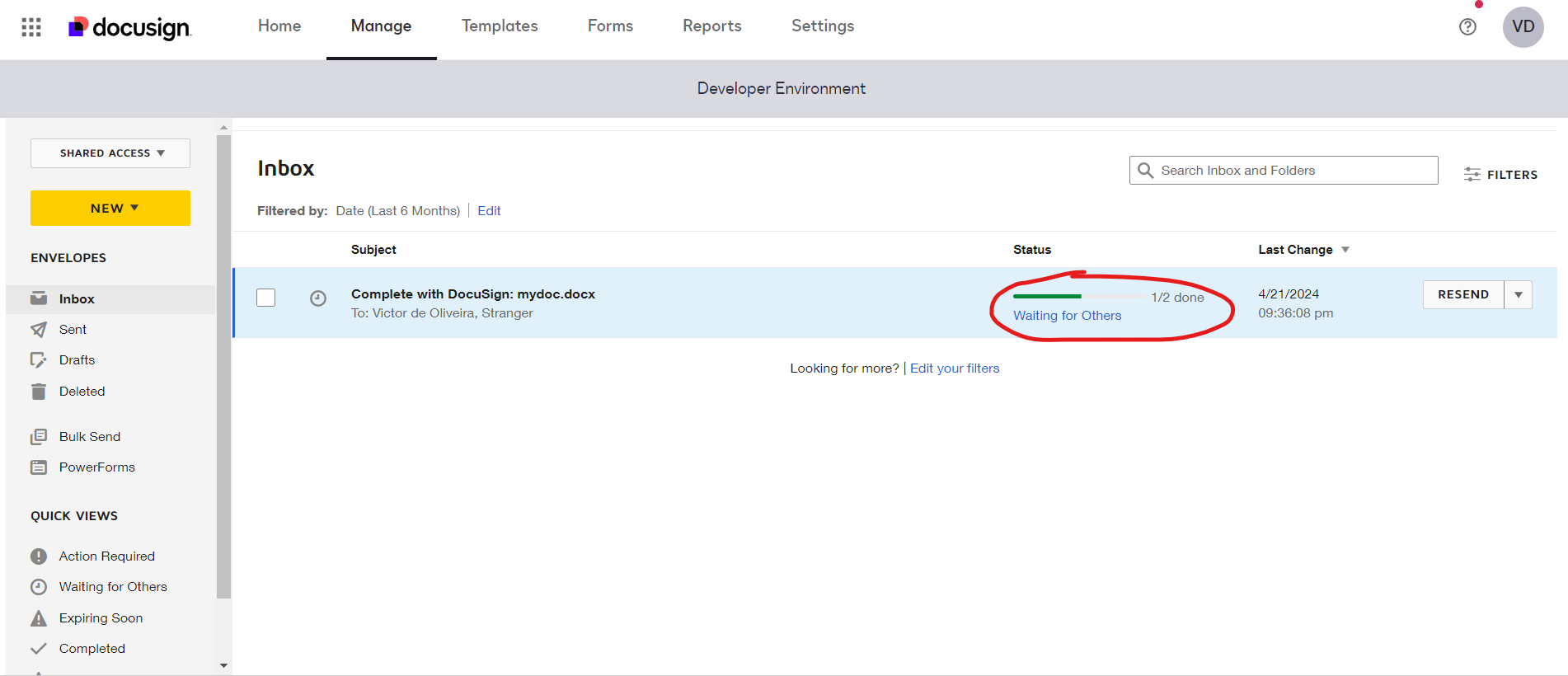
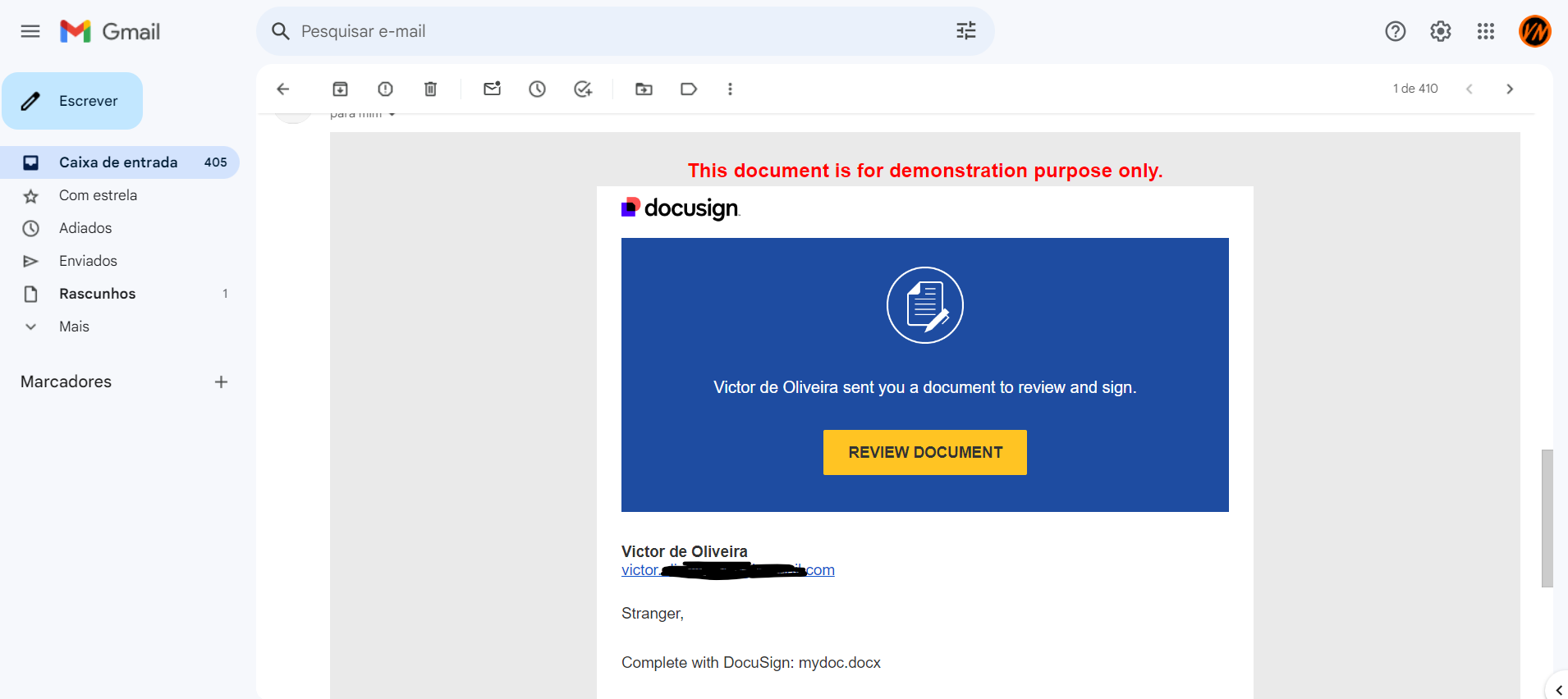
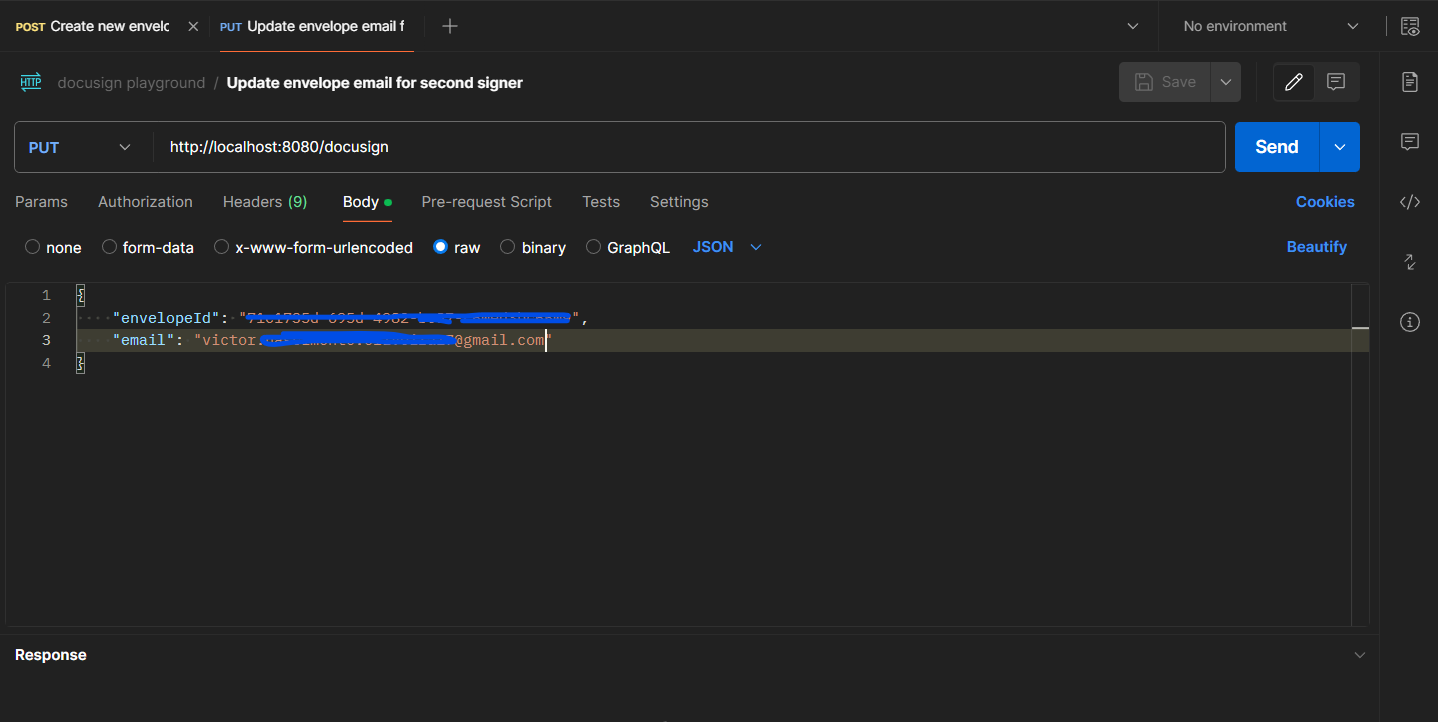
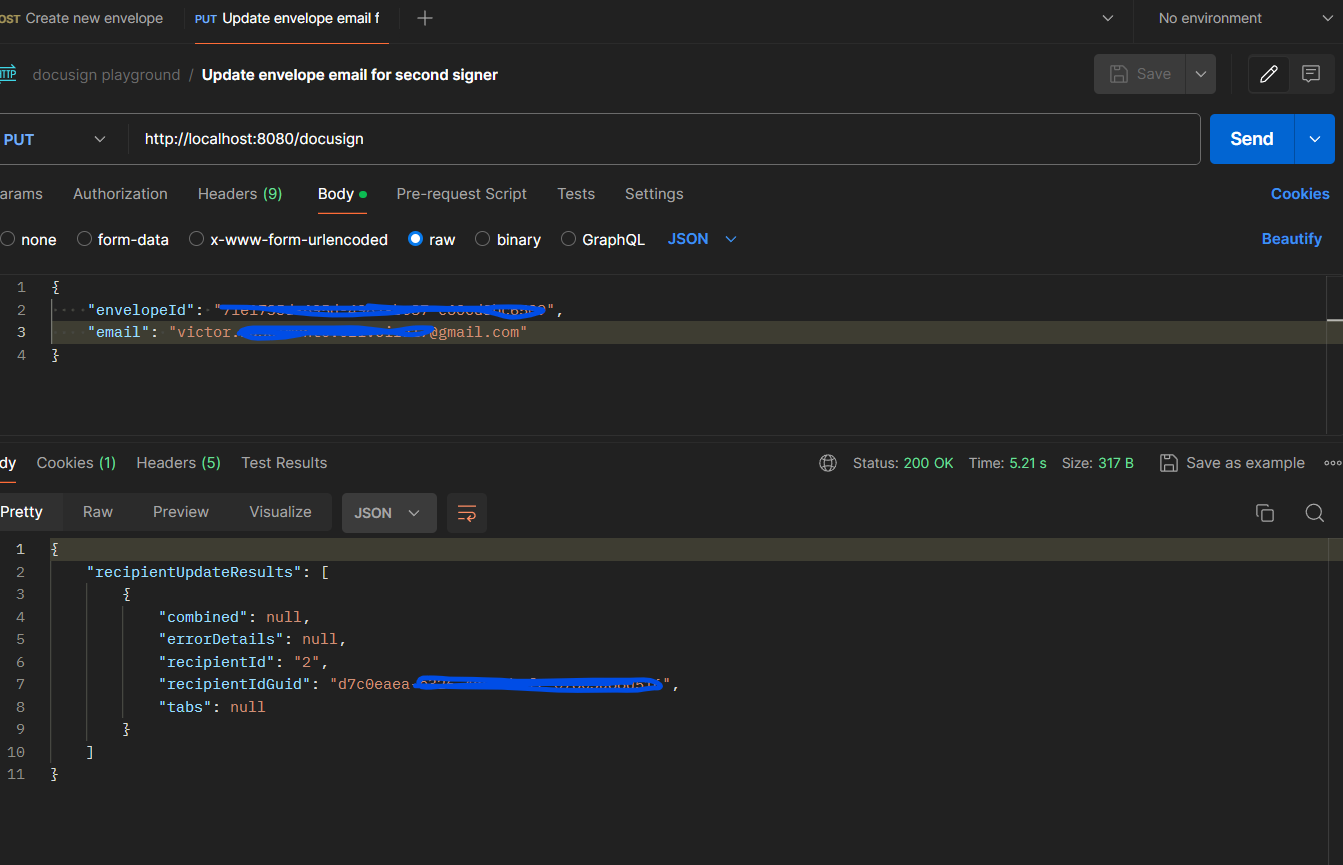
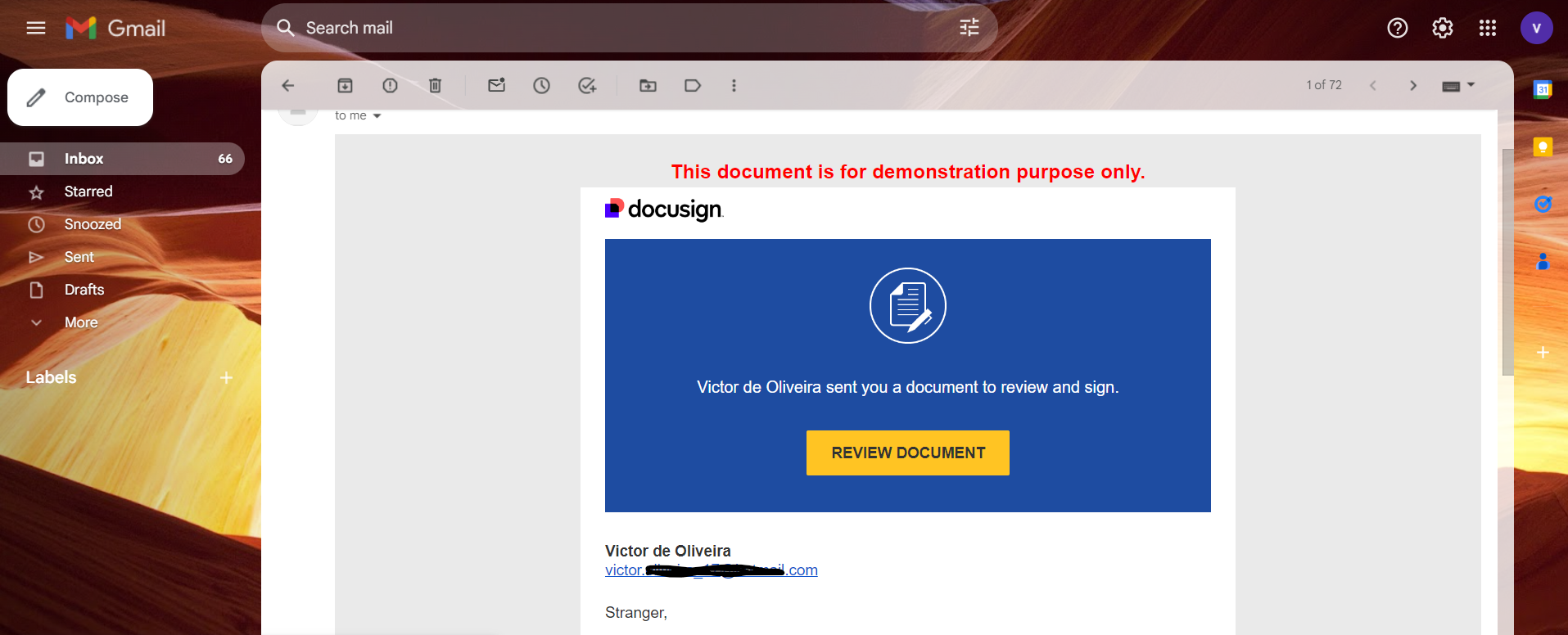
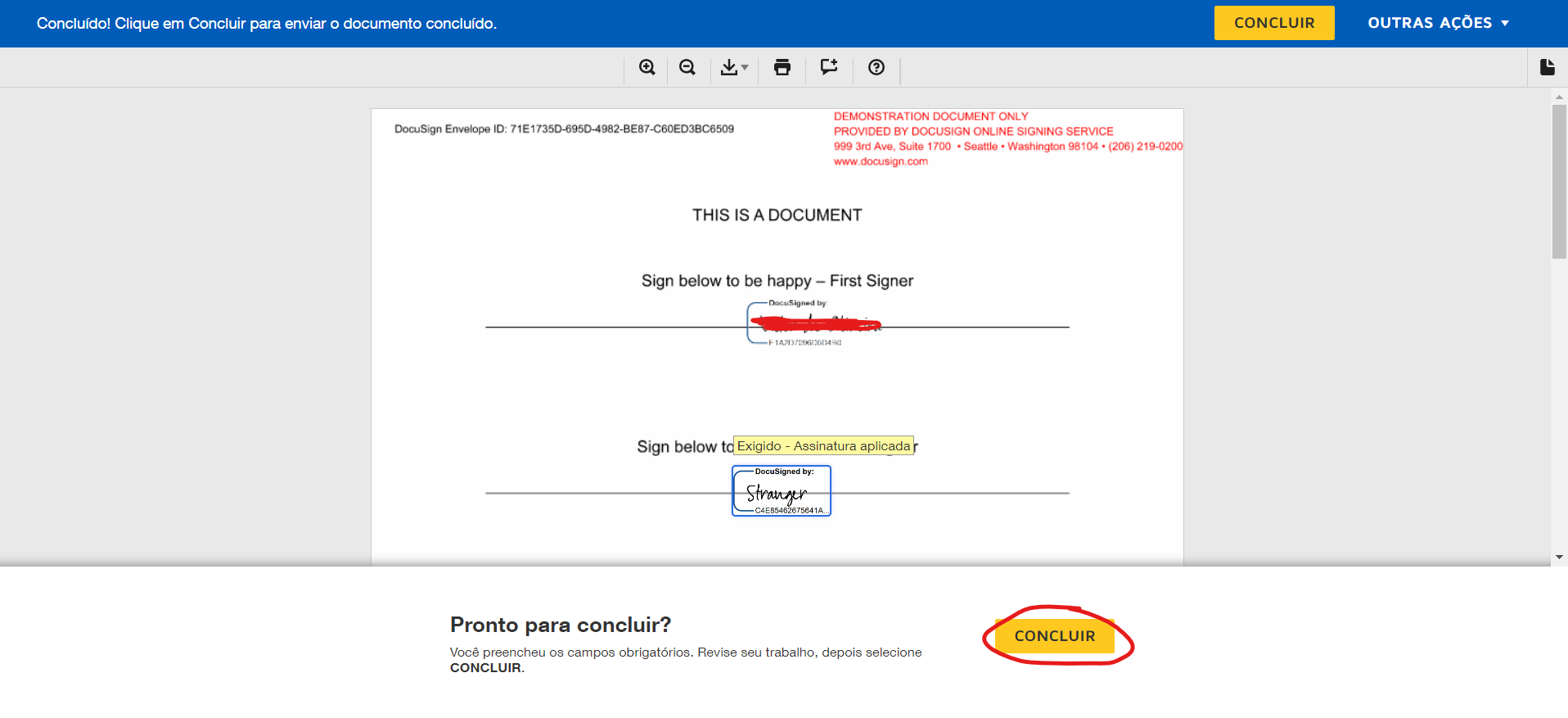
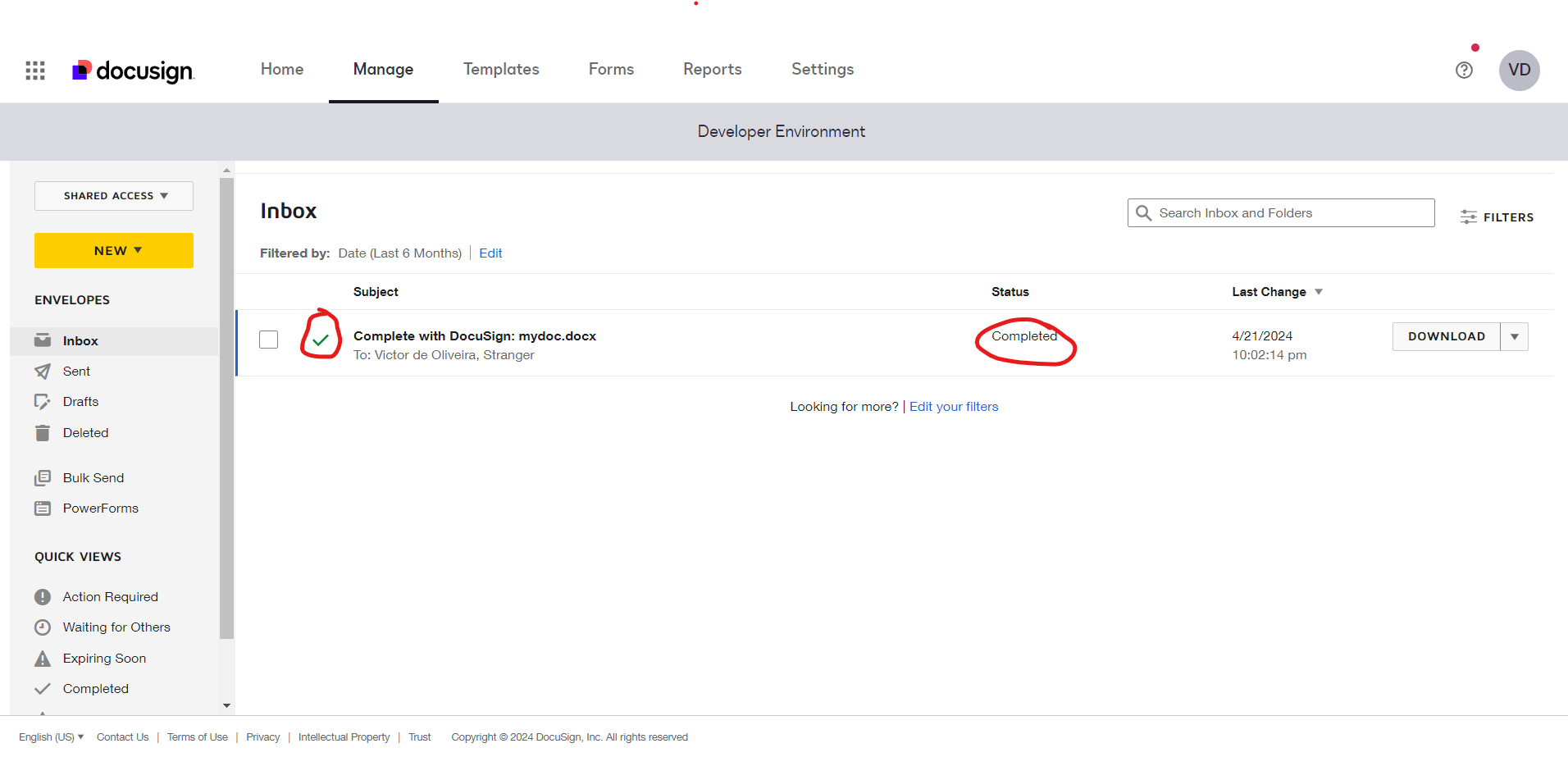
Deixe um comentário